Page 1

Kodak EasyShare-One
digital zoomkamera
Bruksanvisning
www.kodak.com
Du hittar interaktiva självstudiekurser på www.kodak.com/go/howto
Om du behöver hjälp med kameran går du till
www.kodak.com/go/easyshare-onesupport
Page 2
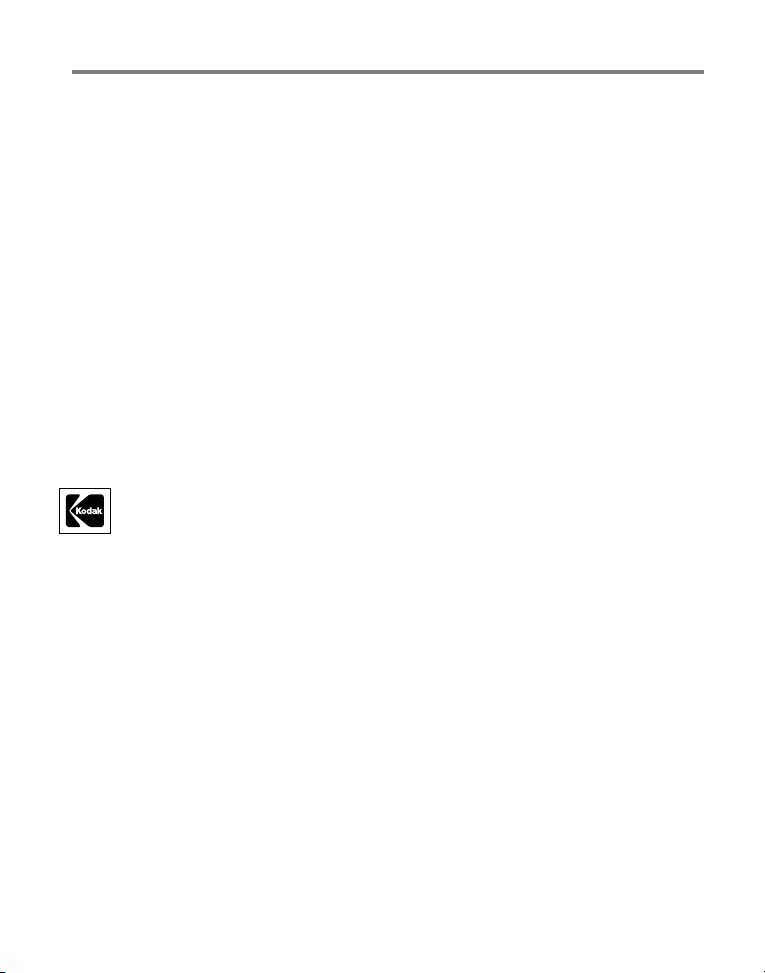
Eastman Kodak Company
Rochester, New York 14650 USA
© Eastman Kodak Company, 2005
Alla skärmbilder är simulerade.
Innehåller Macromedia® Flash™-teknik av Macromedia, Inc.
Copyright © 1995-2003 Macromedia, Inc. Med ensamrätt.
Wi-Fi® är ett registrerat varumärke som tillhör Wi-Fi Alliance.
Eastman Kodak Company innehar godkänd licens för varumärket SD.
Kodak, EasyShare och EasyShare-One är varumärken som tillhör Eastman
Kodak Company.
Artikelnr. 4J1926_sv
Page 3
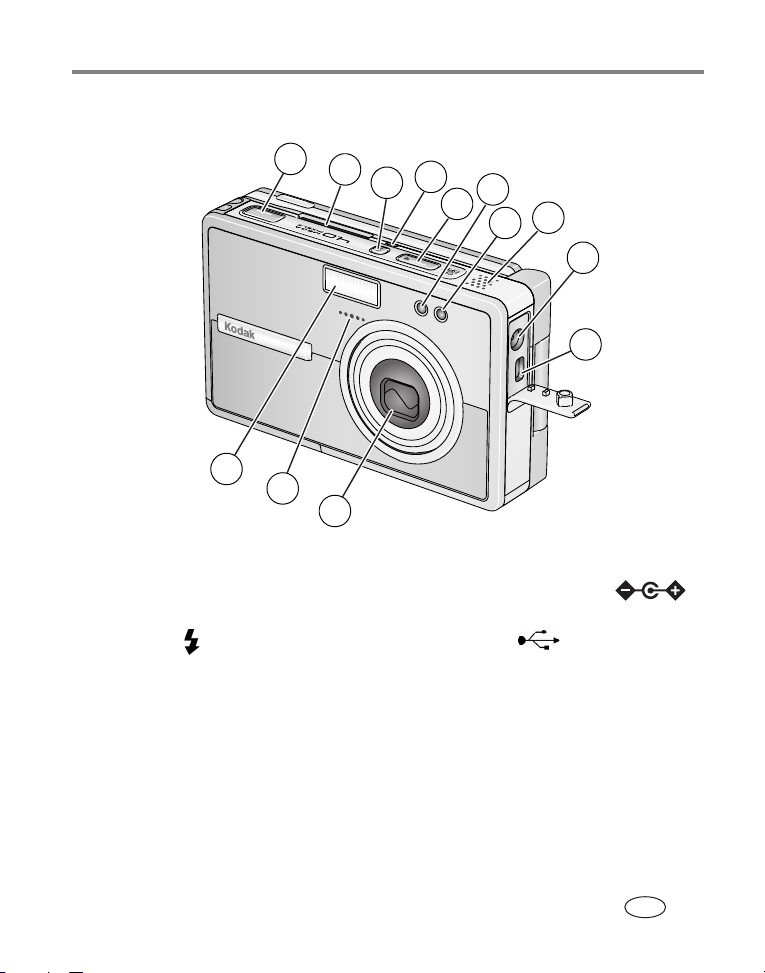
Produktegenskaper
Kameran sedd framifrån/uppifrån/från sidan
1
2
13
12
11
1 Slutare 8 Högtalare
2 Kortplats för Kodak Wi-Fi®-kort
(säljs separat)
3 Blixtknapp 10 USB-, A/V-utgång
4 Statuslampa för trådlöst nätverk 11 Objektiv/linsskydd
5 På/av-knapp 12 Mikrofon
6 Lampa för självutlösare/video 13 Blixt
7 Ljussensor
4
3
6
5
8
7
9
10
9 DC-In (likströmsanslutning) (5 V) ,
för extra nätadapter
www.kodak.com/go/support
SV
i
Page 4
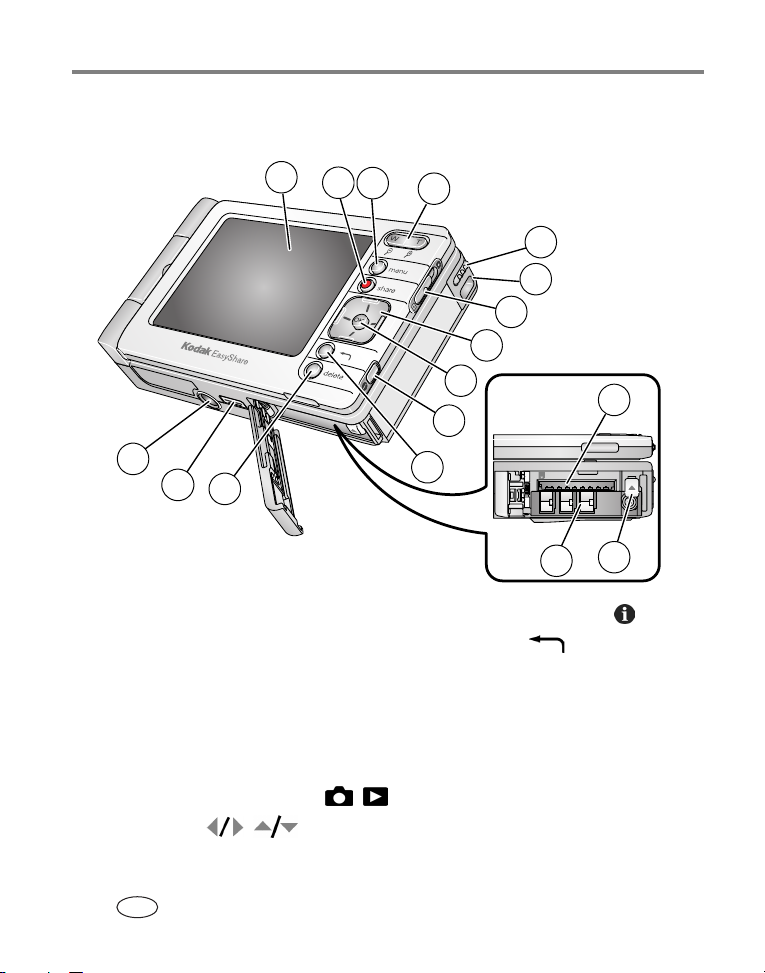
Produktegenskaper
Kameran sedd bakifrån/underifrån/från sidan
(öppen)
1
2
3
4
5
6
7
8
9
15
10
14
13
12
1 Pekskärm (LCD) 10 Info-knapp (information)
2 Share-knapp (Dela) 11 Bakåtknapp
3 Menu-knapp (Meny) 12 Delete-knapp (Ta bort)
4 Zoom (vidvinkel och tele)/förstoring 13 Anslutning till dockningsstation
5 Penna 14 Stativfäste
6 Fäste för handledsrem 15 Fack för extra SD/MMC-kort
7 Reglage för bildtagning/visning / 16 Batterifack
8 4-vägsknapp 17 Frigöringsknapp för batteriet
9 OK-knapp (tryck)
ii www.kodak.com/go/support
SV
11
16
17
Page 5
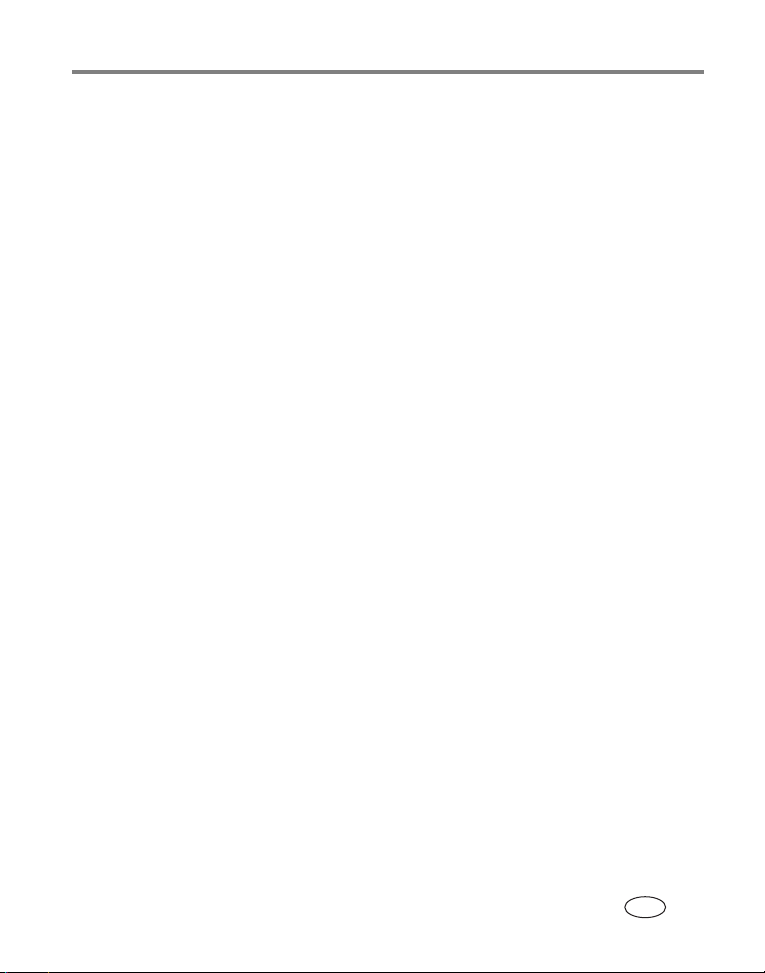
Innehållsförteckning 1
1 Komma igång .........................................................................................1
Vad är en EasyShare-One-kamera?................................................................1
Sätta fast handledsremmen...........................................................................2
Ladda batteriet .............................................................................................2
Sätta i batteriet.............................................................................................3
Sätta på och stänga av kameran....................................................................4
Navigera genom kamerans funktioner ...........................................................5
Börja använda kameran ................................................................................6
Lagra bilder och video på ett extra SD/MMC-kort.........................................11
2 Ta bilder och spela in videoklipp .........................................................12
Ta bilder .....................................................................................................12
Spela in video .............................................................................................13
Granska den bild eller det videoklipp som du just har tagit...........................13
Översikt över bildtagningsikoner..................................................................14
Använda optisk zoom..................................................................................14
Använda den digitala zoomen.....................................................................15
Använda blixten..........................................................................................15
3 Visa bilder och videoklipp ...................................................................17
Söka efter bilder och videoklipp i kameran...................................................17
Spela upp videoklipp...................................................................................18
Visa bild- och videoinformation ...................................................................19
Förstora en bild...........................................................................................19
www.kodak.com/go/support iii
SV
Page 6
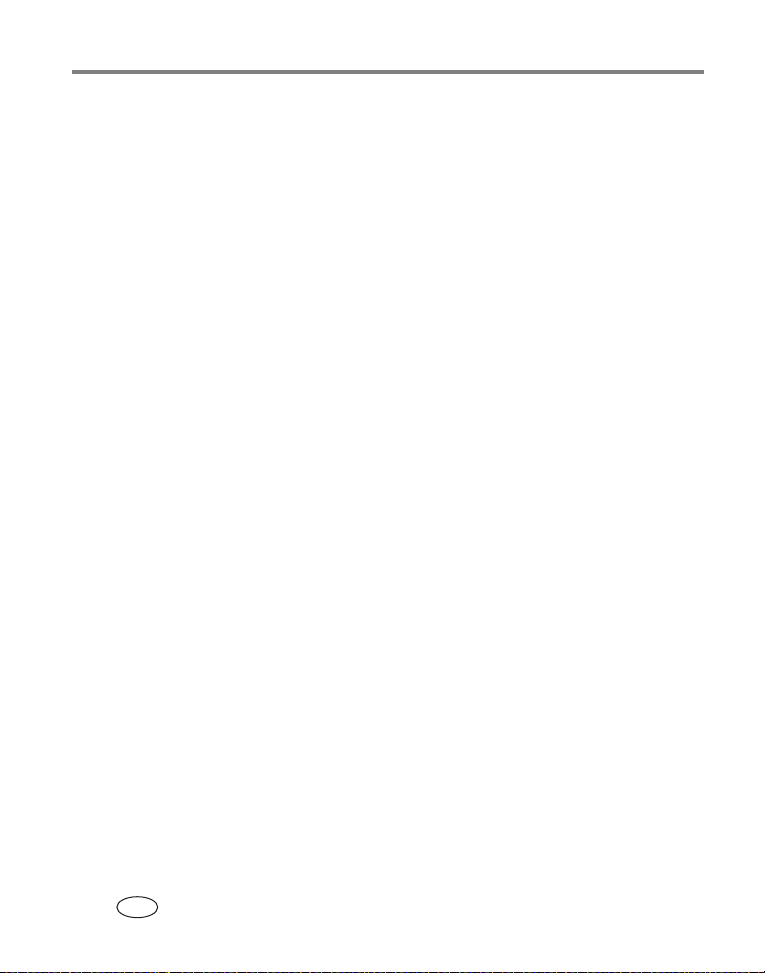
Innehållsförteckning
4 Organisera och redigera i kameran .....................................................20
Hantera album............................................................................................20
Märka bilder och videosekvenser som favoriter............................................22
Använda byrålådan för att välja flera bilder eller videoklipp..........................23
Lägga till eller ändra bildtext .......................................................................25
Beskära bilder.............................................................................................25
Kopiera bilder och videoklipp.......................................................................26
Ta bort bilder, videoklipp och album............................................................26
5 Ta bilder och spela in videoklipp: fler tips och knep ............................27
Välja motivläge...........................................................................................27
Använda sekvensbildtagning.......................................................................29
Ändra exponeringskompensation.................................................................30
Använda självutlösaren ...............................................................................31
Ta bilder och spela in videoklipp ovanför huvudet........................................32
Välja album för bilder..................................................................................33
Ändra bildtagningsinställningar...................................................................33
Ändra enhetsinställningar............................................................................37
Ändra inställningar......................................................................................39
6 Använda kameran med ett trådlöst Wi-Fi-nätverk ..............................40
Varför ska du arbeta trådlöst?.....................................................................40
Vilka trådlösa funktioner har min kamera?...................................................41
Typer av trådlösa Wi-Fi-nätverk ...................................................................42
Trådlösa nätverk och Internet......................................................................44
Sätta i och använda ett Kodak Wi-Fi®-kort .................................................44
Ansluta till ett trådlöst Wi-Fi-nätverk ...........................................................45
Ordlista över vanliga trådlösa termer ...........................................................49
7 Synkronisera och överföra till en dator ................................................52
Installera programvaran ..............................................................................53
Ställa in kameran för synkronisering och överföring .....................................54
iv www.kodak.com/go/support
SV
Page 7
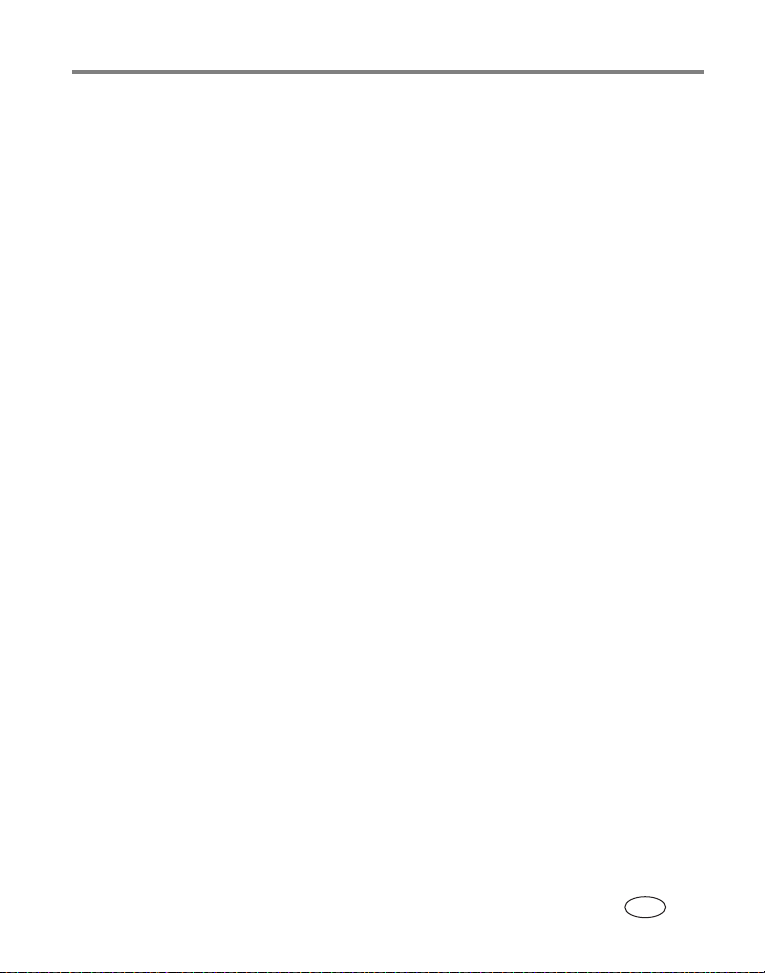
Innehållsförteckning
8 Dela med dig av bilder och videoklipp ................................................59
Gör det direkt i kameran – tryck bara på Share (Dela)!.................................59
Fler sätt att dela med dig av bilder och videoklipp........................................68
Utkorgen ....................................................................................................71
9 Felsökning ...........................................................................................75
Kamera.......................................................................................................75
Bildkvalitet..................................................................................................77
USB-anslutning till datorn ...........................................................................78
Trådlös nätverksanslutning..........................................................................79
Synkronisering och överföring......................................................................81
Skriva ut .....................................................................................................82
Praktiska länkar ..........................................................................................83
Telefonsupport............................................................................................84
10 Bilaga ................................................................................................86
Kameraspecifikationer.................................................................................86
Lagringskapacitet........................................................................................90
Kompatibla dockningsstationer....................................................................91
Strömsparfunktioner....................................................................................92
Trådlösa kanaler .........................................................................................92
Viktiga säkerhetsföreskrifter ........................................................................93
Livslängd ....................................................................................................95
Uppgradera programvara och fast programvara...........................................96
Övrig skötsel och underhåll .........................................................................96
Garanti .......................................................................................................97
Upplysningar om bestämmelser...................................................................99
www.kodak.com/go/support
SV
v
Page 8
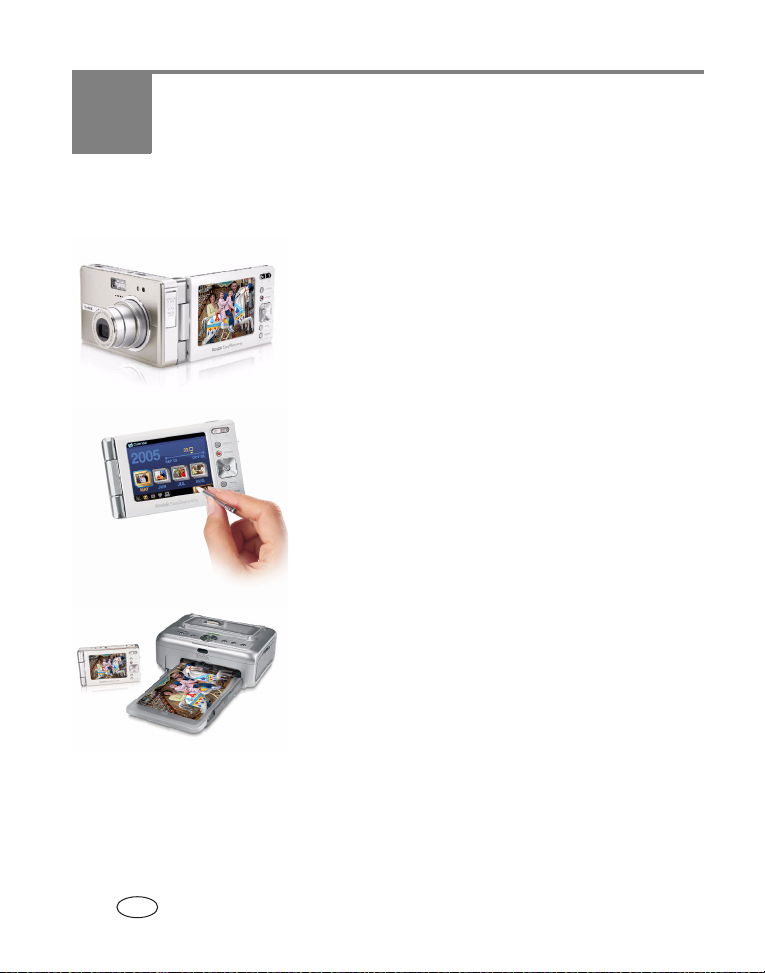
1 Komma igång
Vad är en EasyShare-One-kamera?
EasyShare-One-kameran är inte bara en
digitalkamera, den kombinerar Kodaks lätta
användning med ny teknik i en enda, innovativ
enhet, som lämpar sig utmärkt för att ta, visa,
organisera, dela med sig av och skriva ut bilder.
Tack vare att EasyShare-One-kameran har trådlösa
funktioner kan du dessutom dela med dig av dina
bilder direkt efter att du tagit dem.
Precis som med alla digitala EasyShare-kameror är
den digitala zoomkameran Kodak EasyShare-One
kompatibel med Kodak EasyShare-systemet
och -programvaran för att du ska veta att den är
enkel att använda.
Använda EasyShare-One-kameran
Det kan finnas flera sätt att utföra samma uppgift
på. Du kommer att upptäcka att en stor del av
glädjen med att äga och använda en EasyShareOne-kamera är att upptäcka nya sätt att använda
den på. När du använder EasyShare-One-kameran
kommer du säkert att hitta intuitiva genvägar och
tekniker som passar dig.
1 www.kodak.com/go/support
SV
Page 9
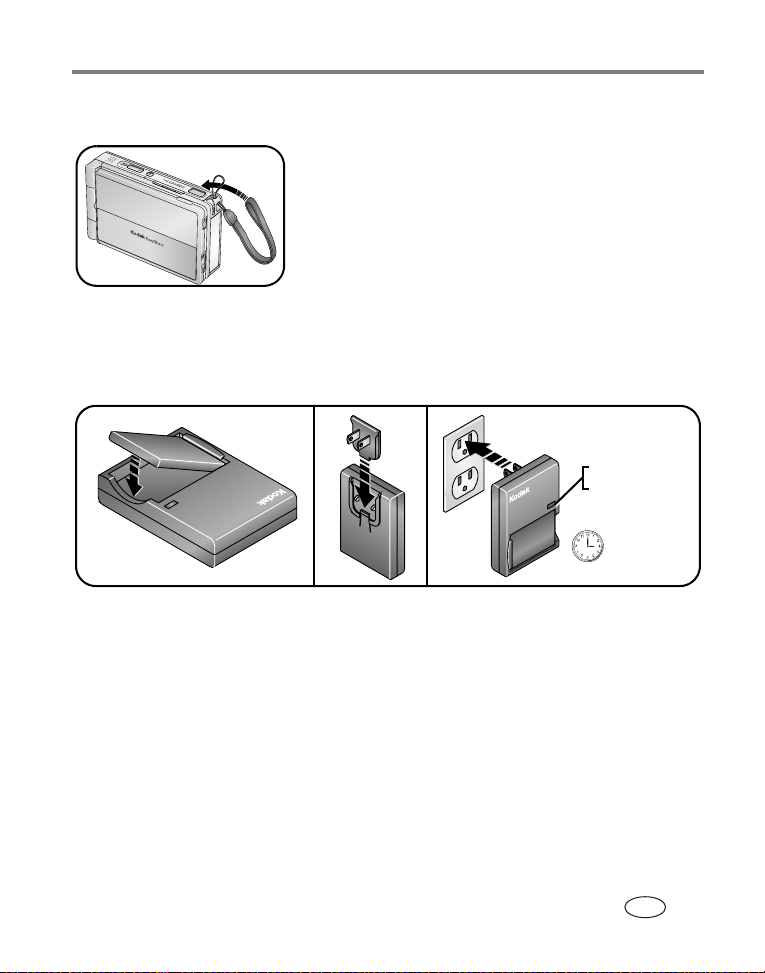
Komma igång
Sätta fast handledsremmen
Ladda batteriet
Ladda det uppladdningsbara litiumjonbatteriet innan du börjar använda kameran.
Använd den adapter som gäller för ditt land.
Röd – laddar
Grön – färdigt
Full uppladdning
tar ca 3 timmar
Du kan också ladda batteriet med Kodak EasyShare Printer Dock eller
dockningsstation för kamera. Du kan köpa tillbehör från återförsäljare av
Kodak-produkter eller på
www.kodak.com/go/easyshare-oneaccessories.
www.kodak.com/go/support
SV
2
Page 10
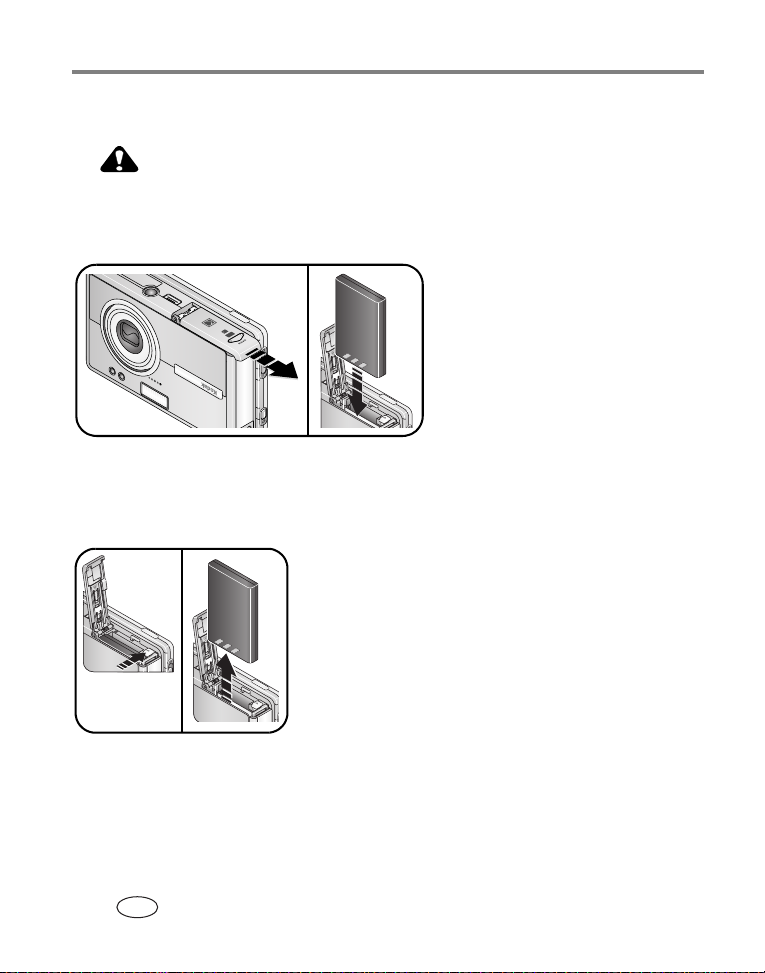
Komma igång
Sätta i batteriet
VARNING!
Du bör endast använda ett uppladdningsbart Kodak litiumjonbatteri
KLIC-5000 för digitalkamera och rikta in det så att batteriets
kontakter ligger an mot kontakterna inuti batterifacket.
Ta ur batteriet
1 Stäng av kameran.
2 Tryck på låsmekanismen och ta ur batteriet.
Låsmekanism
Mer information om batterilivslängd finns på sidan 95.
3 www.kodak.com/go/support
SV
Page 11
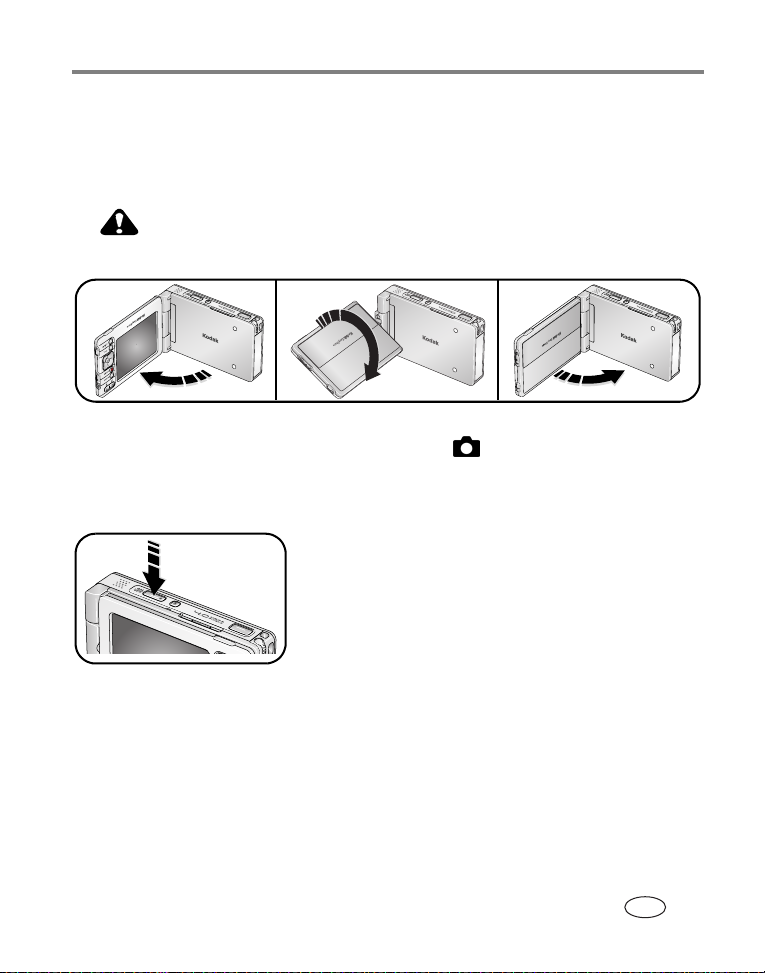
Komma igång
Sätta på och stänga av kameran
Sätta på kameran:
Öppna pekskärmen och vrid den sedan.
VARNING!
Vrid skärmen i den riktning som visas. Ta inte i mer än nödvändigt.
Du kan börja använda kameran när på/av-knappen lyser med fast, blått sken.
Om reglaget för bildtagning/visning står i bildläget , skjuts objektivet ut.
■ Om du inte använder kameran på 10 sekunder släcks skärmen ned för att spara
ström. Aktivera skärmen igen genom att trycka på OK-knappen.
■ Om du inte använder kameran på 8 minuter stängs
Av/på
den av automatiskt. Sätt på kameran igen genom
att trycka på på/av-knappen.
www.kodak.com/go/support
Stänga av kameran:
Öppna, vrid och stäng sedan pekskärmen.
SV
4
Page 12
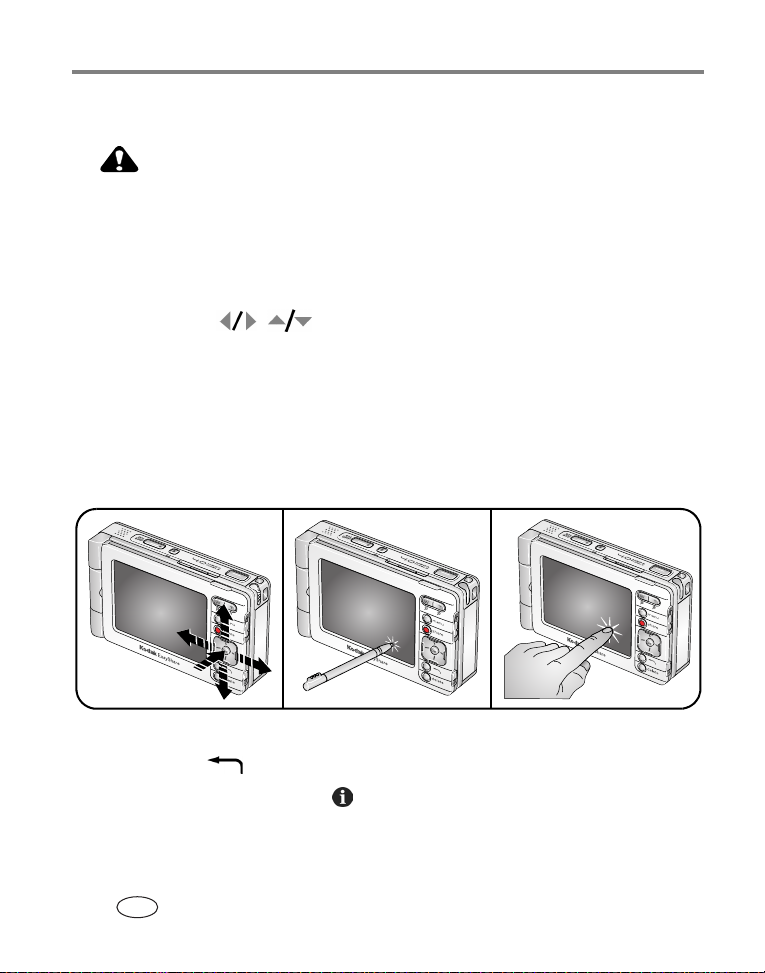
Komma igång
Navigera genom kamerans funktioner
VARNING!
Använd inte en penna eller något annat spetsigt föremål på
pekskärmen. Tryck inte hårdare än nödvändigt på pekskärmen.
Om du gör det kan du skada skärmen.
Det finns tre olika sätt att växla mellan olika fönster och välja i menyer:
■ Du kan växla mellan alternativ, bilder och videoklipp genom att trycka på
4-vägsknappen
. Välj alternativ, bilder och videoklipp samt aktivera
knappar och ikoner genom att trycka på OK-knappen.
■ Du kan välja alternativ, bilder och videoklipp samt aktivera knappar och ikoner
genom att trycka på skärmen med den särskilda pennan.
■ Du kan välja alternativ, bilder och videoklipp samt aktivera knappar och ikoner
genom att trycka på skärmen med fingret.
VIKTIGT!
Kalibrera skärmen innan du använder den (se sidan 7).
■ Du kan återgå till en meny eller föregående meny genom att trycka på
bakåtknappen
■ Om du trycker på Info-knappen , som finns längst ut på pekskärmen, visas mer
.
information om de ikoner, bilder eller videoklipp som du har valt.
5 www.kodak.com/go/support
SV
Page 13
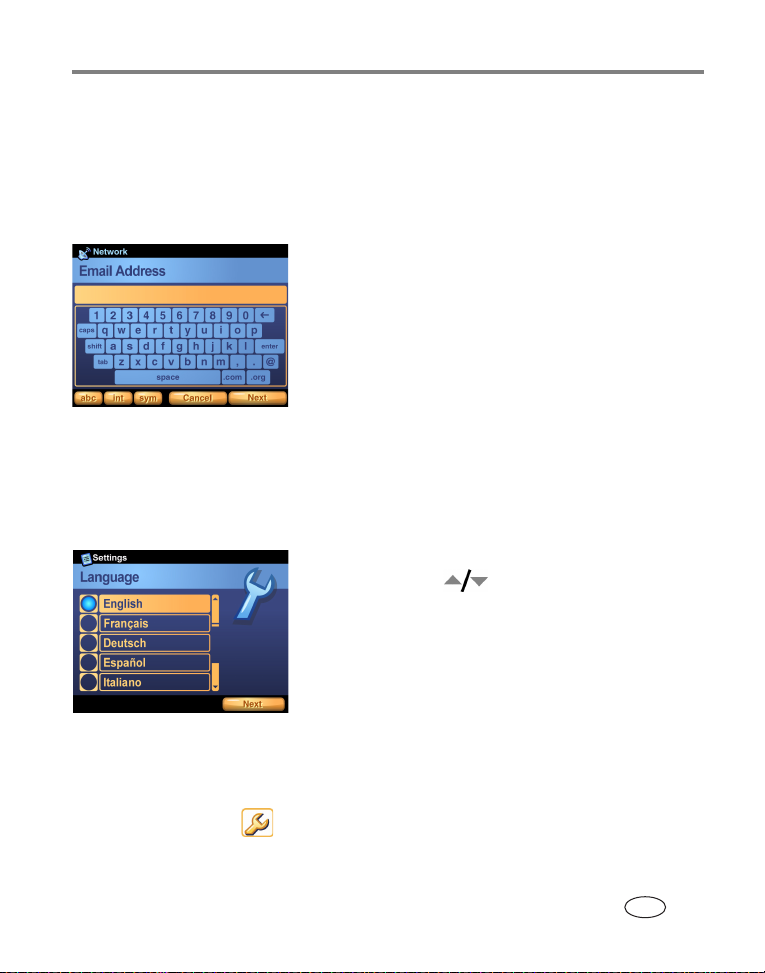
Komma igång
Använda tangentbordet på pekskärmen
När du använder vissa kamerafunktioner kan du behöva ange ord eller fraser som
hjälper dig identifiera bilder eller ange kontoinformation i kameran.
När tangentbordet på pekskärmen visas trycker du på tangenterna med pennan för
att skriva in information.
■ Tryck på abc när du vill ange alfanumeriska tecken
(standard).
■ Tryck på int när du vill ange internationella tecken.
■ Tryck på sym när du vill ange symboler.
När du är klar trycker du på Done (Klar).
Börja använda kameran
Välja språk
Fönstret Language (Språk) visas första gången du sätter på kameran.
■ Markera ett språk genom att trycka på
4-vägsknappen
trycka på OK-knappen.
och välj språket genom att
Välja språk vid senare tillfällen:
1 Tryck på Menu-knappen (Meny) och välj sedan Setup (Inställningar).
2 Välj Device (Enhet) och sedan Language (Språk).
www.kodak.com/go/support
SV
6
Page 14
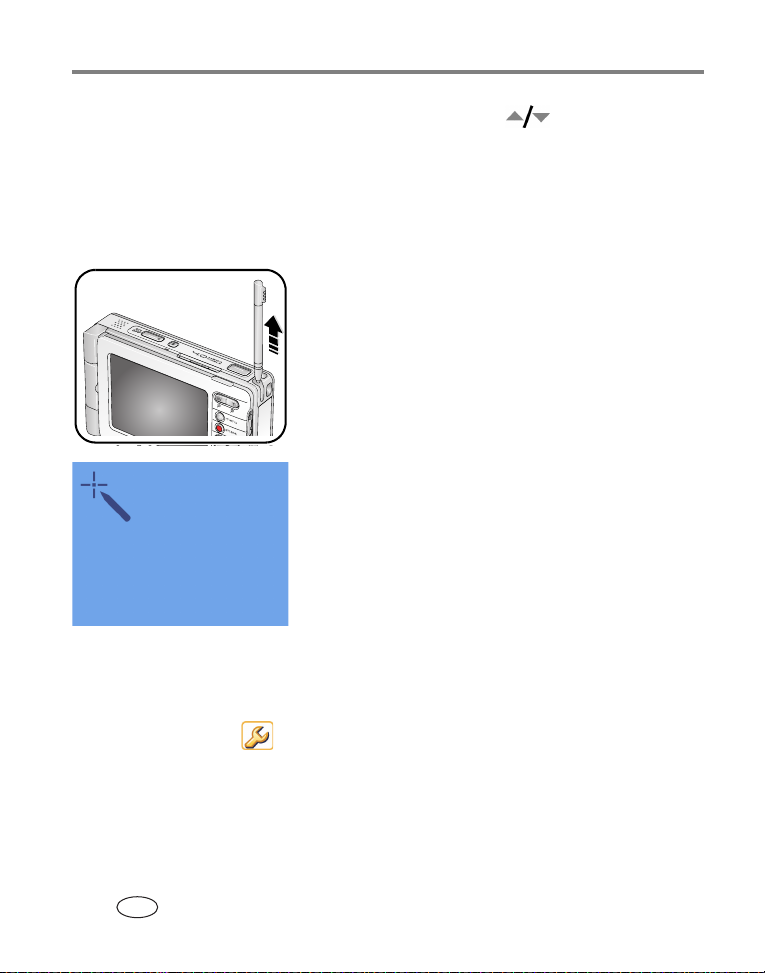
Komma igång
3 Markera ett språk genom att trycka på 4-vägsknappen och välj språket
genom att trycka på OK-knappen.
Kalibrera pekskärmen
Fönstret Touchscreen Calibration (Kalibrera pekskärmen) visas efter fönstret Language
(Språk) första gången du sätter på kameran.
1 Ta fram pennan och tryck på Next (Nästa) för att
börja.
2 Tryck med pennan på alla punkter.
3 När du är klar trycker du på Done (Klar).
Kalibrera skärmen vid senare tillfällen:
1 Tryck på Menu-knappen (Meny) och välj sedan Setup (Inställningar).
2 Välj Device (Enhet) och Touchscreen Calibration (Kalibrera pekskärmen).
3 Följ steg 1–3 ovan.
7 www.kodak.com/go/support
SV
Page 15
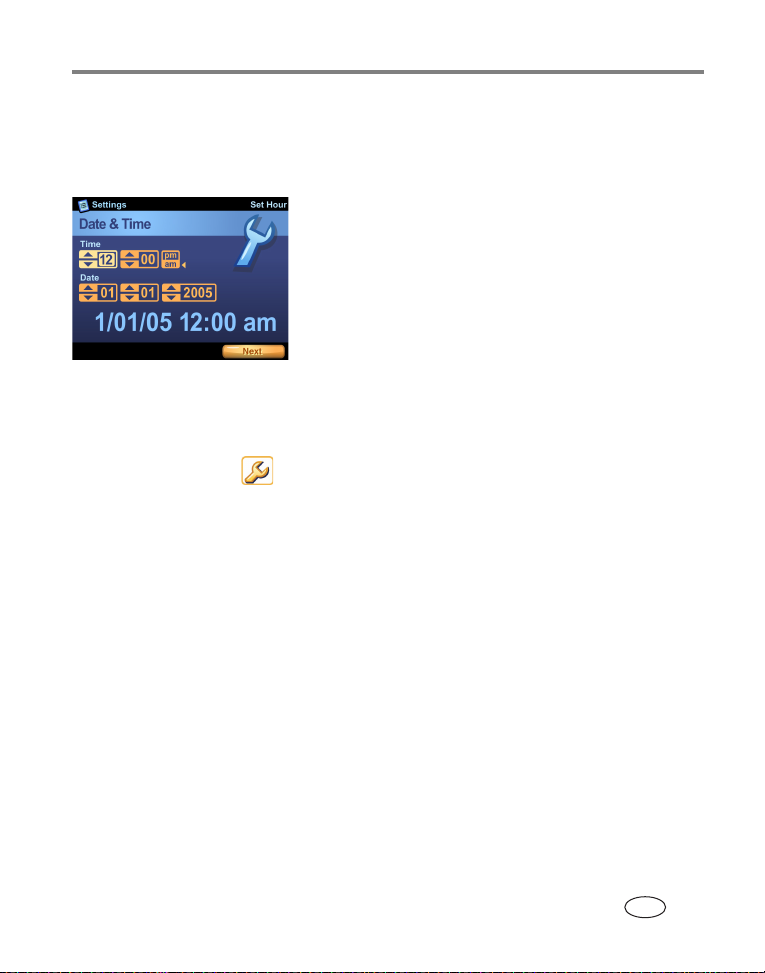
Komma igång
Ställa in datum och tid
Fönstret Date & Time (Datum och tid) visas efter fönstret Touchscreen Calibration
(Kalibrera pekskärmen) första gången du sätter på kameran.
1 Tryck på uppåt-/nedåtpilarna och välj ett värde för
varje fält.
2 När du är klar trycker du på Next (Nästa).
Ställa in datum och tid vid senare tillfällen:
1 Tryck på Menu-knappen (Meny) och välj sedan Setup (Inställningar).
2 Välj Device (Enhet) och sedan Date & Time (Datum och tid).
3 Tryck på uppåt-/nedåtpilarna och välj ett värde för varje fält.
4 När du är klar trycker du på Done (Klar).
OBS! Beroende på vilka inställningar du har kan programvaran Kodak EasyShare uppdatera kamerans
klocka under synkronisering (se
om du vill ha mer information.
sidan 52). Klicka på Help (Hjälp) i programvaran Kodak EasyShare
www.kodak.com/go/support
SV
8
Page 16
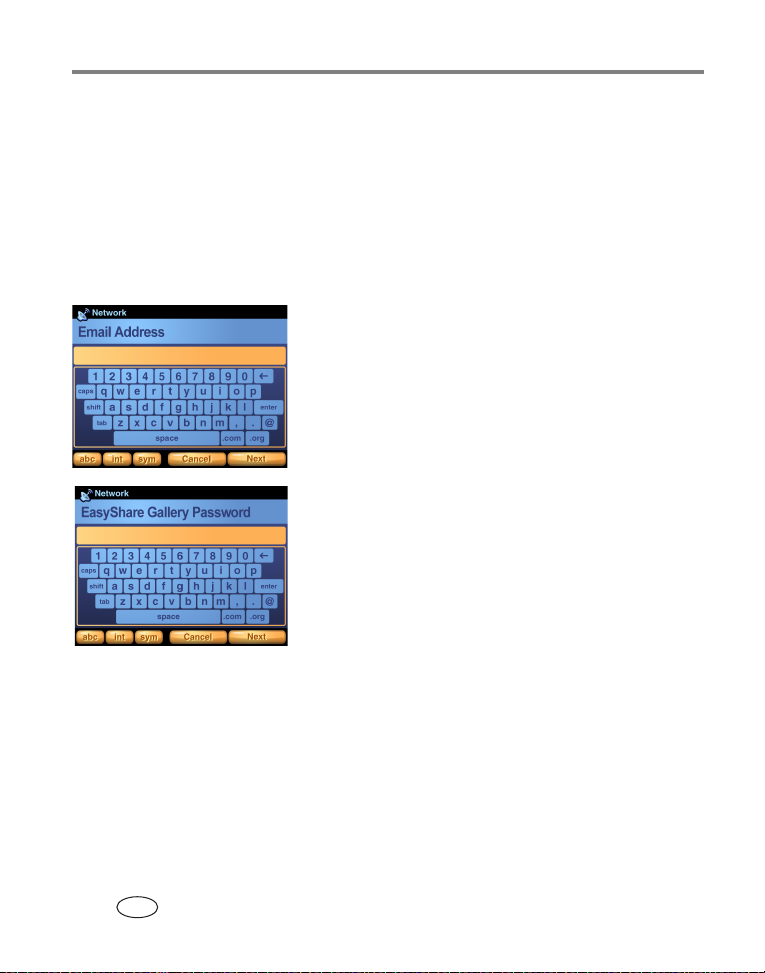
Komma igång
Ställa in kontoinformation för KODAK EASYSHARE Gallery
Fönstren Email Address (E-postadress) och Gallery Password (Galleriets lösenord)
visas efter fönstret Date & Time (Datum och tid) första gången du sätter på kameran.
Besök www.kodakgallery.com för att skapa ditt kostnadsfria KODAK EASYSHARE
Gallery-konto och skriv sedan in e-postadress och lösenord för ditt konto.
OBS! Det är inte säkert att EASYSHARE Gallery är tillgängligt i ditt område. Du kan då använda kameran
med Kodaks lokala fototjänst online.
1 Använd tangentbordet på pekskärmen (se sidan 6)
för att skriva in den e-postadress som används för
Gallery-kontot.
2 När du är klar trycker du på Next (Nästa).
3 Skriv in galleriets lösenord.
4 När du är klar trycker du på Next (Nästa).
9 www.kodak.com/go/support
SV
Page 17
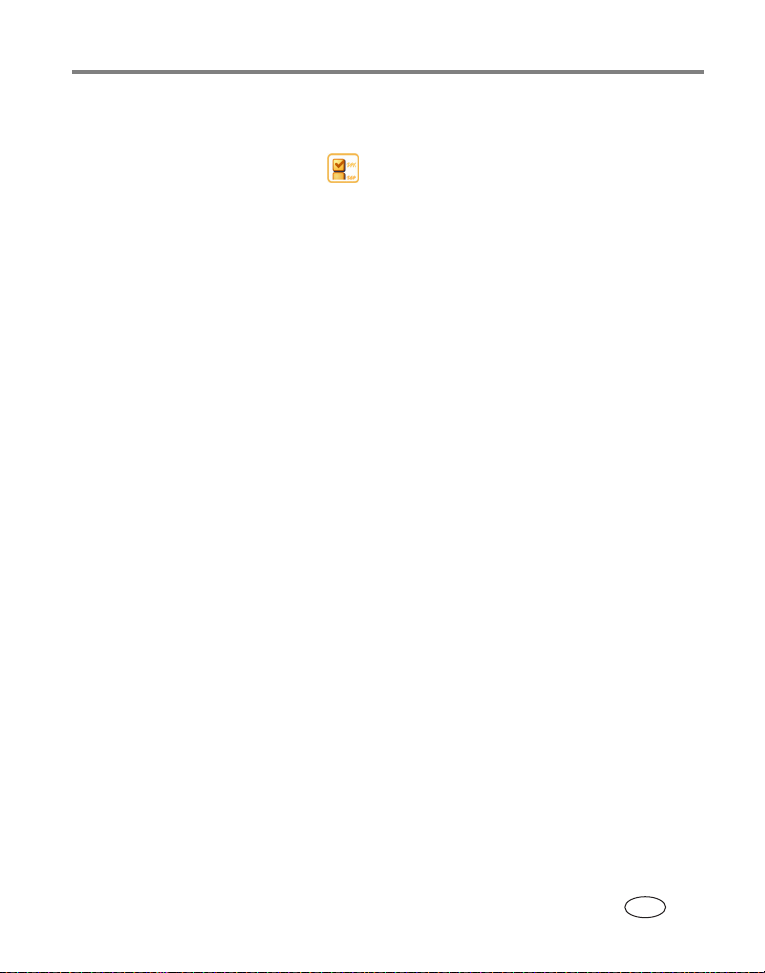
Komma igång
Ange information för Gallery-kontot vid senare tillfällen:
1 Tryck på Menu-knappen (Meny) och välj sedan Setup (Inställningar).
2 Välj Preferences (Inställningar) .
3 Tryck på Email Address (E-postadress).
4 Använd tangentbordet på pekskärmen (se sidan 6) för att skriva in den
e-postadress som används för Gallery-kontot. När du är klar trycker du på Done
(Klar).
5 Tryck på Gallery Password (Galleriets lösenord).
6 Skriv in galleriets lösenord. När du är klar trycker du på Done (Klar).
www.kodak.com/go/support
SV
10
Page 18
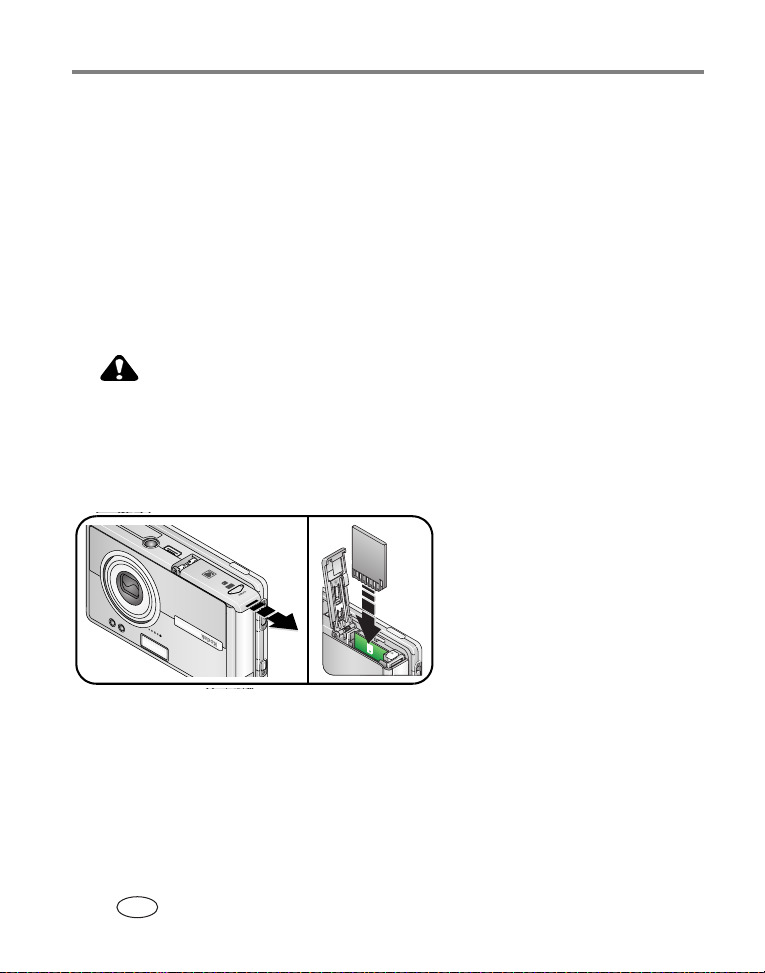
Komma igång
Lagra bilder och video på ett extra SD/MMC-kort
Kameran har ett internminne på 256 MB (ca 185 MB tillgängligt för bildlagring)*.
kan köpa ytterligare SD/MMC-kort som tillval om du vill ha löstagbar och
Du
återanvändningsbar lagring av bilder och videoklipp (kompatibla upp till 1
det sitter ett kort i kameran sparas bilder och video automatiskt på kortet.
Om
*1 MB motsvarar 1 miljon byte, 1 GB motsvarar 1 miljard byte.
OBS! Vi rekommenderar Kodaks SD- eller MMC-kort. När du använder kortet för första gången formaterar
du det i kameran innan du tar några bilder eller spelar in ett videoklipp (se
enhetsinställningar, sidan 37).
VARNING!
Sätt i kortet som bilden visar. Ta inte i mer än nödvändigt. Sätt inte i
ett Kodak Wi-Fi
du skada kameran eller kortet. När du tagit en bild bör du vänta ett
tag innan du tar ur kortet så att kameran hinner bearbeta bilden.
På så vis kan du undvika skador på bilderna, kortet eller kameran.
®
-kort på den kortplats som visas. Om du gör det kan
GB).
Ändra
Ta ut kortet:
1 Stäng av kameran.
2 Tryck kortet inåt och släpp sedan.
3 När kortet matats ut drar du ut det.
Information om lagringskapacitet finns på sidan 90. SD/MMC-kort finns att köpa från
Kodak-återförsäljare och på www.kodak.com/go/easyshare-oneaccessories.
11 www.kodak.com/go/support
SV
Page 19
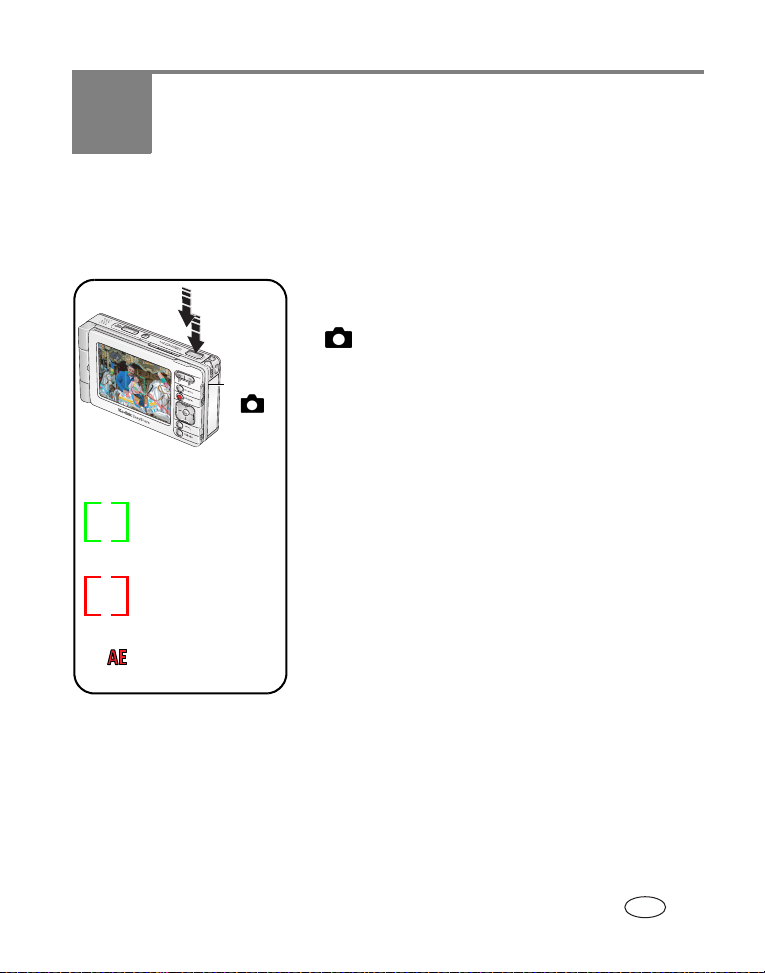
2 Ta bilder och spela in
videoklipp
Ta bilder
1 Sätt på kameran (se sidan 4).
2 Skjut reglaget för bildtagning/visning mot bildläget,
.
Bildtagning
AF-markörer:
GRÖN
Fokus och exponering har
ställts in.
RÖD
Det gick inte att ställa in
fokus eller exponering.
RÖD AE-ikon
Exponeringen misslyckades.
■ Om du vill stänga av bildtagningsikonerna och ikonerna i verktygsfältet trycker du
på OK-knappen. Om du vill aktivera dem igen trycker du en gång till.
3 Tryck på Menu-knappen (Meny) och välj Auto
(standard).
4 Rikta in kameran så att motivet visas på skärmen.
5 Ställ in autofokus (AF) genom att trycka på och
hålla ned slutarknappen halvvägs.
När AF-markörerna växlar till grönt är fokus rätt inställd
i det angivna området.
Om AF-markörerna växlar till rött misslyckades
fokuseringen. Släpp slutarknappen och försök igen.
Om en röd AE-ikon (automatisk exponering) visas
misslyckades exponeringen. Släpp slutarknappen och
försök igen.
6 Ta bilden genom att trycka ned slutarknappen helt.
OBS! Kameran försöker att ställa in fokus på förgrundsmotiven
även om motiven inte finns mitt i bilden.
AF-markörerna är avaktiverade för videoklipp och för vissa
motivlägen (se
sidan 27).
www.kodak.com/go/support 12
SV
Page 20
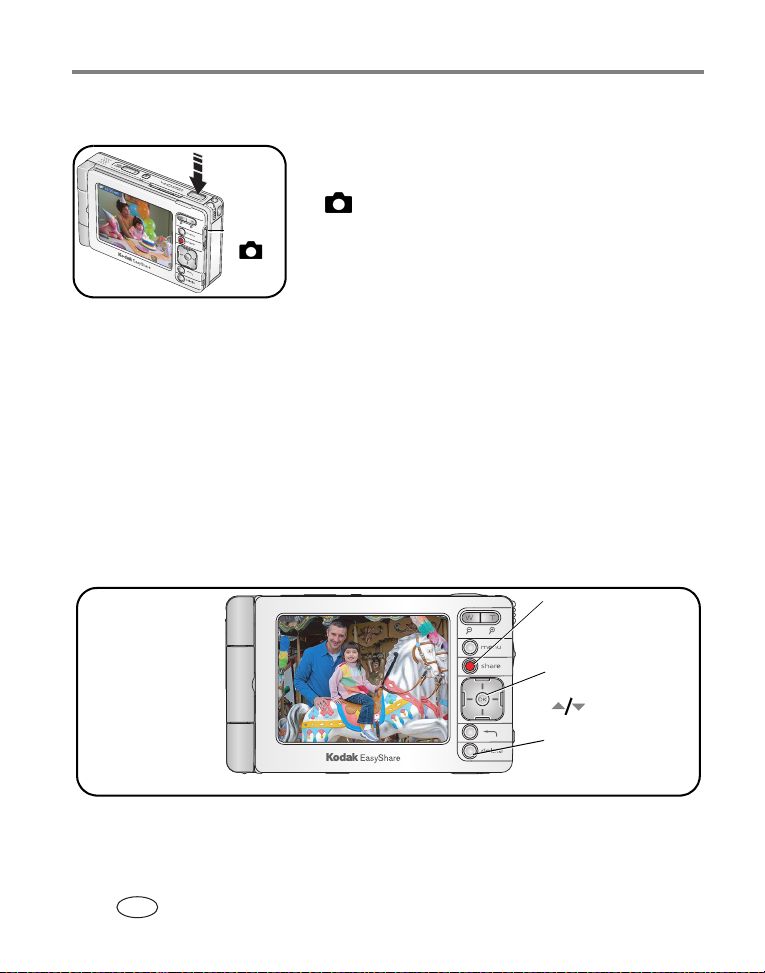
Ta bilder och spela in videoklipp
Spela in video
1 Sätt på kameran (se sidan 4).
2 Skjut reglaget för bildtagning/visning mot bildläget,
.
Bildtagning
3 Tryck på Menu-knappen (Meny) och välj Video.
4 Rikta in kameran så att motivet visas på skärmen.
5 Tryck ned slutarknappen helt och släpp upp den.
Stoppa inspelningen genom att trycka ned och
släppa upp slutarknappen på nytt.
■ Annars kan du starta inspelningen genom att trycka ned slutarknappen helt och
hålla den nedtryckt i mer än två sekunder. När du vill stoppa inspelningen släpper
du upp slutarknappen.
Granska den bild eller det videoklipp som du just har tagit
När du har tagit en bild eller spelat in ett videoklipp visas bilden på skärmen under
några sekunder, s.k. Quickview (Snabbvisning). Vid Quickview (Snabbvisning)
Om du inte trycker på
Delete-knappen
(Ta bort) sparas bilden
eller videoklippet
automatiskt.
Om du vill märka en bild
eller video för e-post
utskrift trycker du på
Share (Dela)*.
Tryck på OK om du vill
spela upp ett videoklipp.
( om du vill justera
volymen.)
Tryck här om du vill ta
bort en bild eller ett
videoklipp.
eller
* Se Dela med dig av bilder och videoklipp, sidan 59.
13 www.kodak.com/go/support
SV
Page 21
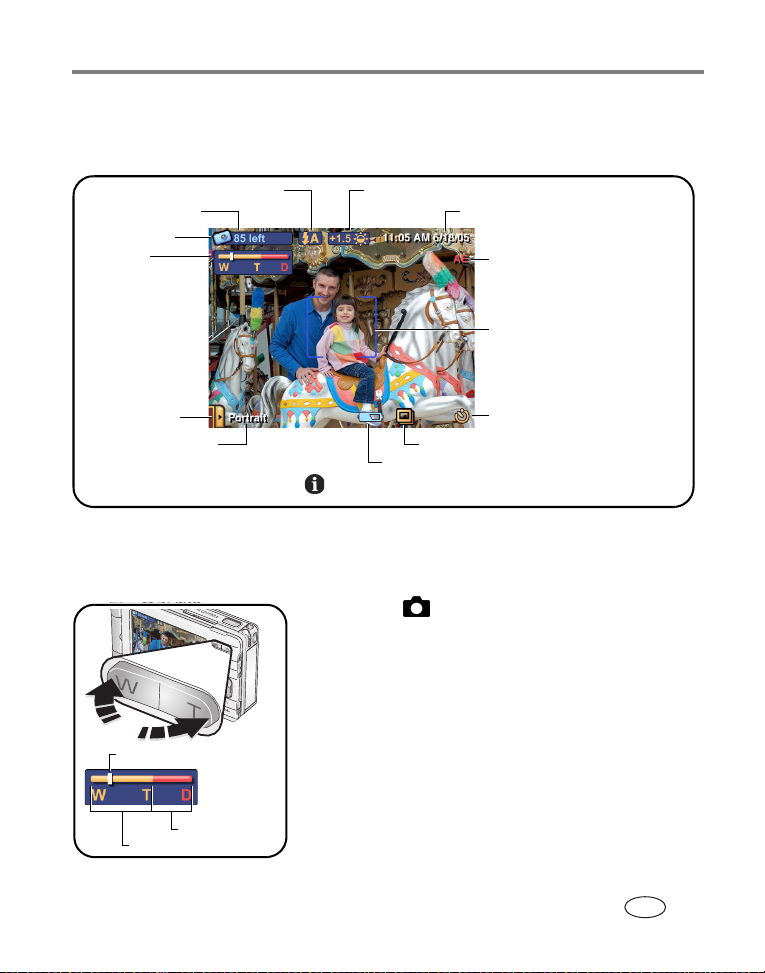
Ta bilder och spela in videoklipp
Översikt över bildtagningsikoner
Ikoner som visas på skärmen anger aktiva kamera- och bildinställningar.
Återstående bilder/tid
Aktuellt bildläge
Zoom:
W – vidvinkel
T – telefoto
D – digital
Motivlägesmeny
Aktuellt motivläge
Tryck upprepade gånger på för att aktivera/avaktivera bildtagningsikonerna.
Blixt
Exponeringskompensation
Svagt batteri (blinkar = slut)
Datum/videolängd
Indikator för misslyckad
exponering (AE)
AF-markörer
Självutlösare
Bildtagningsalbum
Använda optisk zoom
Genom att använda den optiska zoomen kan du komma tre gånger närmare motivet.
1 I bildläget , riktar du in kameran så att motivet
visas på skärmen.
2 Zooma in genom att trycka på knappen för
telefotozoom (T). Zooma ut genom att trycka på
Vidvinkel (W).
Aktuellt zoomläge
Zoomindikatorn visar zoomstatus.
3 Ta bilden eller spela in videoklippet.
Digitalt intervall
Optiskt intervall
www.kodak.com/go/support
SV
14
Page 22
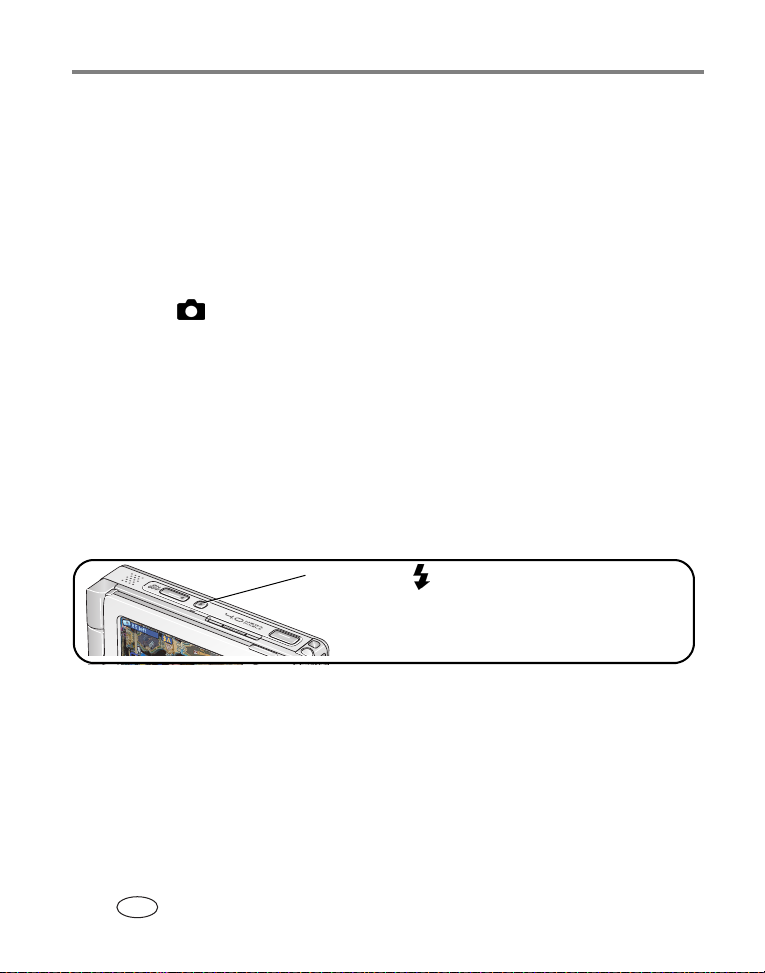
Ta bilder och spela in videoklipp
Använda den digitala zoomen
Tack vare digitalzoomen kan du få ytterligare 3,3X förstoring utöver den optiska
zoomen. Kombinerade zoominställningar är mellan 3,3X och 10,0X i steg om 0,3.
OBS! Digitalzoomen är avaktiverad för video.
När du använder den digitala zoomen märker du kanske att bildkvaliteten försämras. Den blå
markeringen på zoomindikatorn stannar och växlar till rött när bildkvaliteten når den gräns där det
blir en acceptabel utskrift i storleken 10
cm x 15 cm.
1 I bildläget , riktar du in kameran så att motivet visas på skärmen.
2 Tryck knappen för telefotozoom (T) till gränsen för den optiska zoomen. Släpp
knappen och tryck sedan in den igen.
Zoomindikatorn visar zoomstatus.
3 Ta bilden.
Använda blixten
Använd blixten när du tar bilder på kvällen, inomhus eller utomhus om det är mycket
skuggigt.
Tryck på knappen för att bläddra genom blixtalternativen.
Den aktiva blixtikonen visas i det övre verktygsfältet (se
följande tabell).
Blixtens effektiva räckvidd
Vidvinkel – 0,6–3,2 m
Telefoto – 0,6–2,3 m
15 www.kodak.com/go/support
SV
Page 23
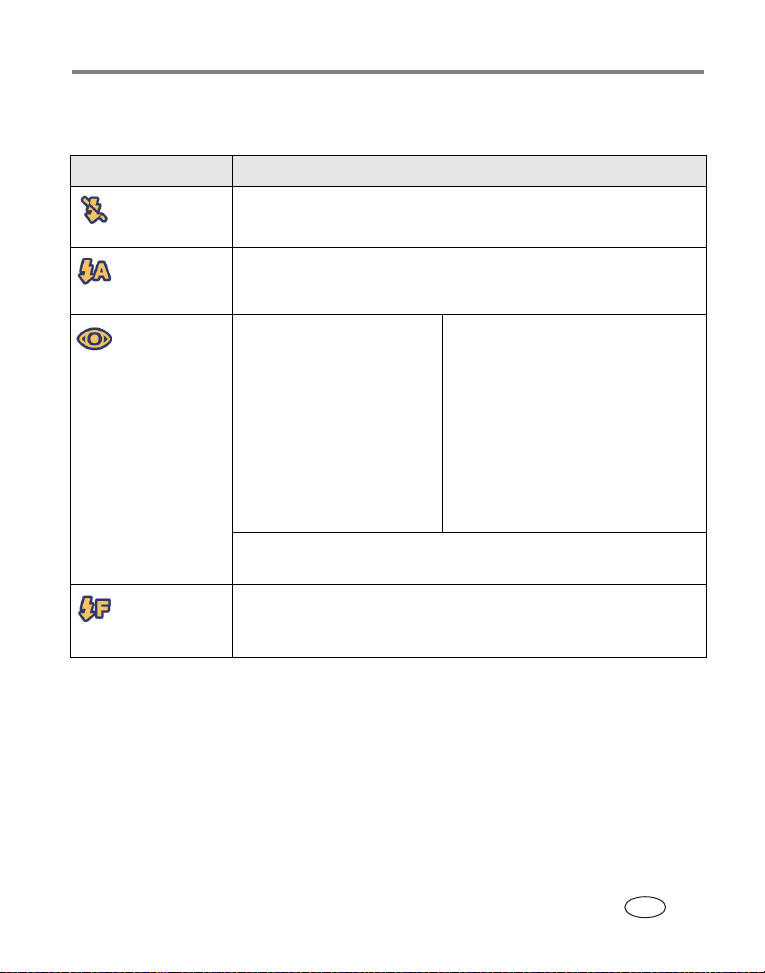
Ta bilder och spela in videoklipp
OBS! Blixten är förinställd för varje motivläge (se sidan 27). Blixten är avaktiverad för video och
sekvensbildtagning.
Blixtinställning Blixten utlöses
No Flash
(Ingen blixt)
Aldrig.
Auto
När ljusförhållandena så kräver.
(Automatisk)
Red-eye
(Röda-ögonreducering)
Om förblixten mot röda ögon
är avstängd:
■ Blixten utlöses en gång.
■ Kameran justerar sedan
automatiskt de röda
ögonen i bilden.
Om förblixten mot röda ögon är
påslagen:
■ Blixten utlöses en gång så att
ögonen på personen du
fotograferar vänjer sig vid blixten,
och utlöses sedan igen när du tar
bilden.
■ Kameran justerar sedan
automatiskt de röda ögonen i
bilden.
För att stänga av blixten mot röda ögon, se Ändra
bildtagningsinställningar, sidan 33.
Fill (Fill-in) Varje gång du tar en bild, oavsett ljusförhållande. Används när motivet
är skuggat eller står i motljus (när solen är bakom motivet). I svag
belysning bör du hålla kameran stadigt eller använda stativ.
www.kodak.com/go/support
SV
16
Page 24
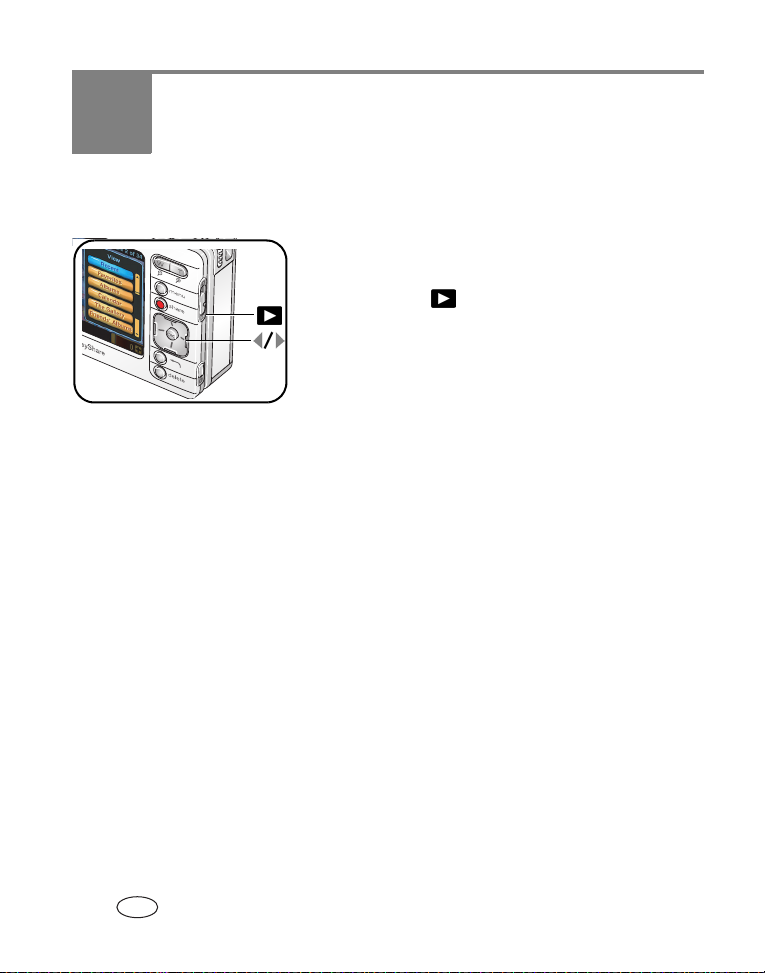
3 Visa bilder och videoklipp
Söka efter bilder och videoklipp i kameran
1 Sätt på kameran (se sidan 4).
2 Skjut reglaget för bildtagning/visning mot
visningsläget,
3 Tryck på Menu-knappen (Meny) och välj sedan ett visningsalternativ:
Recent (Nya bilder) – alla bilder och videoklipp, från den senaste till den äldsta.
Favorites (Favoriter) – bilder och videoklipp som du har märkt som favoriter
(se sidan 22).
Albums (Album) – bilder och videoklipp som du har sorterat i album
(se sidan 20).
Calendar (Kalender) – bilder och videoklipp som du har sorterat utifrån vilken
månad de togs.
The Gallery (Galleriet) – bilder från dina album på KODAK EASYSHARE Gallery
eller Kodaks lokala fototjänst online (se
Friends’ Albums (Vänners album) – bilder från dina vänners album på KODAK
EASYSHARE Gallery (se
Outbox (Utkorg) – bilder som märkts för utskrift eller e-post (se sidan 71).
Storage (Lagring, visas inte) – bilder och videoklipp lagras i internminnet eller
på ett minneskort i kameran.
Setup (Inställningar, visas inte) – ändra kamerainställningarna.
sidan 65).
sidan 65).
.
17 www.kodak.com/go/support
SV
Page 25
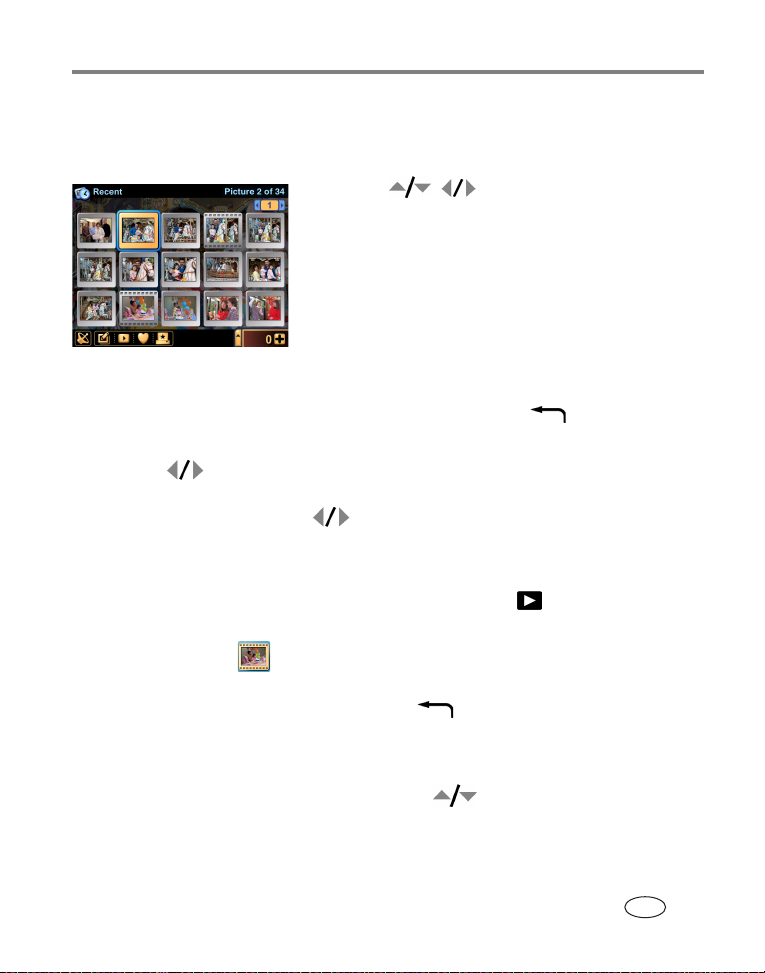
Visa bilder och videoklipp
VIKTIGT!
Bilder och videoklipp som visas i Calendar (Kalender) sorteras enligt den
inställning för datum och tid som finns i kameran (se
sidan 8). Kontrollera att
datum och tid är rätt inställda efter att du bytt batteri.
4 Tryck på för att söka efter en
miniatyrbild av den bild, video eller det album som
du vill visa (det aktuella alternativet är markerat
med gul ram).
■ Om du vill visa en samling i fullskärmsstorlek
trycker du på OK-knappen eller på samlingen.
Tryck på OK-knappen igen om du vill avaktivera
ikonerna i verktygsfältet. Om du vill aktivera
dem igen trycker du en gång till.
■ Tryck på bakåtknappen, , om du vill återgå
till föregående fönster.
5 Tryck på eller tryck i den vänstra eller högra delen av bilden om du vill
bläddra framåt eller bakåt bland bilder, videoklipp och album. (För snabb bläddring
trycker du på och håller ned
.)
Spela upp videoklipp
1 Skjut reglaget för bildtagning/visning mot visningsläget, .
2 Välj ett videoklipp (det aktuella alternativet är markerat med gul ram och ser ut
som en filmremsa,
■ Om du vill visa en samling i fullskärmsstorlek trycker du på OK-knappen eller
på samlingen. Tryck på bakåtknappen,
fönster.
3 Tryck på OK-knappen för att spela upp videoklippet.
■ Om du vill justera volymen trycker du på .
).
, om du vill återgå till föregående
www.kodak.com/go/support
SV
18
Page 26
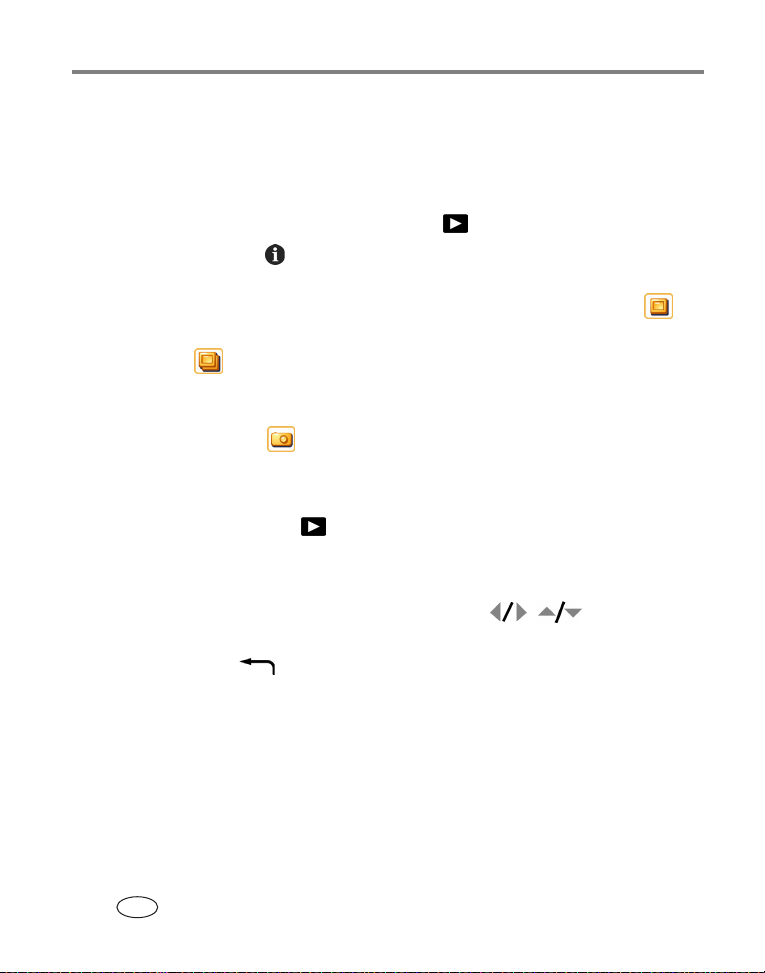
Visa bilder och videoklipp
■ Om du vill göra en paus i videoklippet trycker du på OK-knappen under
uppspelning.
Visa bild- och videoinformation
1 Välj en bild eller ett videoklipp i visningsläget, .
2 Tryck på Info-knappen , som finns ganska långt ned på utsidan av pekskärmen,
om du vill visa och hantera information om den bild eller det klipp som du har valt.
■ Om du vill visa bildtexten för en bild eller ett videoklipp trycker du på .
Information om hur du lägger till eller tar bort bildtext hittar du på sidan 25.
■ Tryck på om du vill visa i vilket album bilden eller videoklippet finns. Se
även Hantera album, sidan 20.
■ Om du vill visa vilka inställningar som användes när bilden eller videoklippet
togs trycker du på
.
Förstora en bild
1 Välj en bild i visningsläget, .
2 Tryck på knappen för telefotozoom (T) flera gånger för att öka på förstoringen upp
till 8X eller på vidvinkel (W) för att minska den.
■ Om du vill se olika delar av bilden trycker du på .
■ Om du vill visa bilden i ursprunglig storlek igen (1X) så trycker du på
bakåtknappen
.
19 www.kodak.com/go/support
SV
Page 27
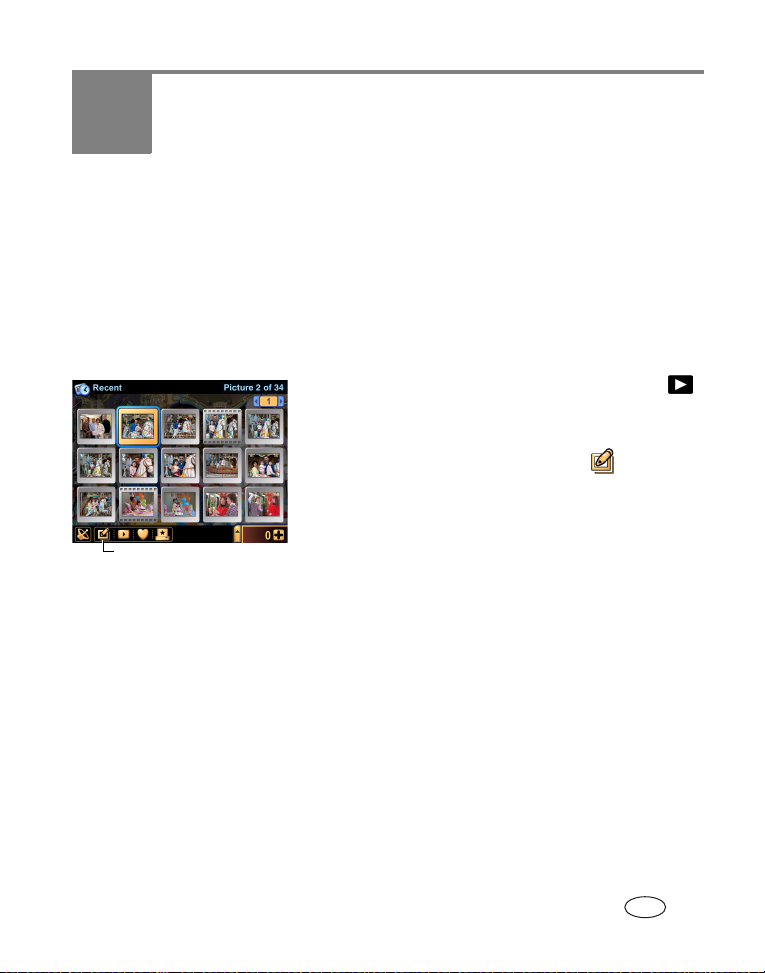
4 Organisera och redigera i
kameran
Hantera album
OBS! Albuminställningarna uppdateras automatiskt när du synkroniserar med programvaran EasyShare
sidan 52).
(se
Lägga till bilder och videoklipp i album
1 Välj en bild eller ett videoklipp i visningsläget, .
Om du vill välja flera bilder och videoklipp använder
du byrålådan (se
2 Tryck på ikonen för redigera/album, .
3 Välj album.
Ikonen för redigera/album
4 Placera bilden eller videoklippet i ett nytt album:
Tryck på New Album (Nytt album) och ange ett albumnamn med hjälp av
pekskärmens tangentbord.
Lägga till bilder eller videoklipp i ett redan existerande album:
Välj det albumnamn där du vill lägga till bilden eller videoklippet. Genom att
trycka på ett album flera gånger kan du lägga till eller ta bort bilden ur albumet.
5 När du är klar trycker du på Done (Klar).
sidan 23).
www.kodak.com/go/support 20
SV
Page 28
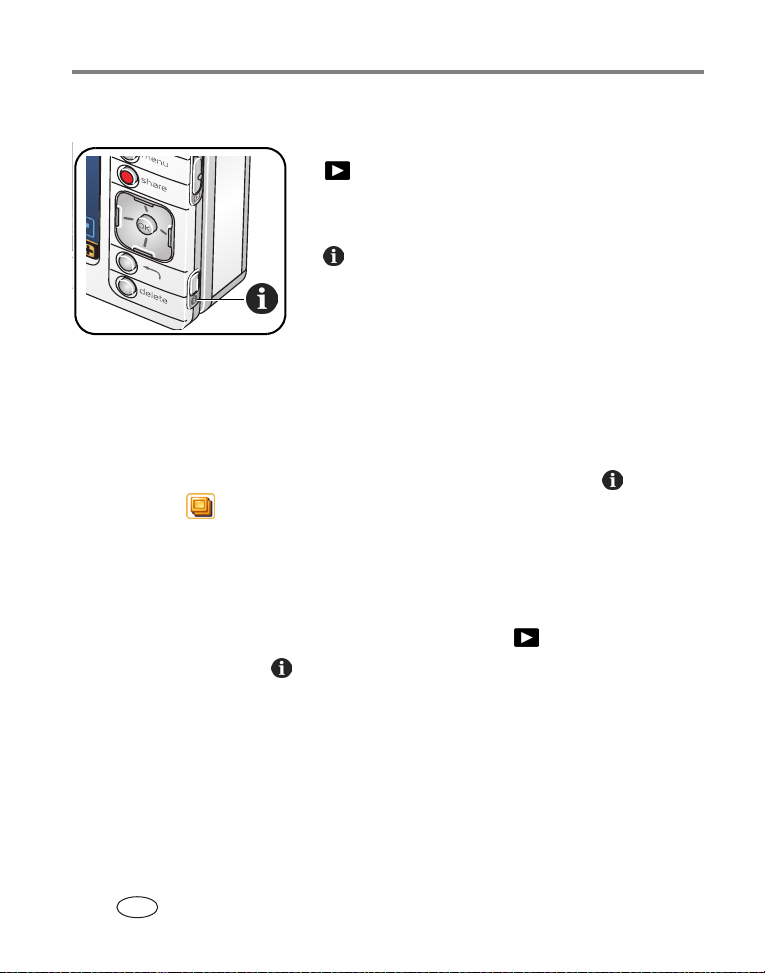
Organisera och redigera i kameran
Ta bort bilder eller videoklipp från album
1 Tryck på Menu-knappen (Meny) i visningsläget,
.
2 Välj Albums (Album).
3 Välj ett album och tryck sedan på Info-knappen,
.
Nu visas albumets namn, innehåll och annan
information.
4 Välj de bilder och videoklipp som du vill ta bort. När
du trycker på en bild eller ett videoklipp flera
gånger läggs den/det till eller tas bort.
5 När du är klar trycker du på OK.
■ Alternativ:
1 Välj en bild eller ett videoklipp och tryck sedan på Info-knappen, .
2 Tryck på .
3 Tryck på de album där du vill ta bort bilden eller videoklippet. Genom att trycka
på ett album flera gånger kan du lägga till eller ta bort bilden ur albumet.
Byta namn på album
1 Välj ett album som du vill byta namn på i visningsläget, .
2 Tryck på Info-knappen, .
Nu visas albumets namn, innehåll och annan information.
3 Tryck på albumets namn och ändra namnet med hjälp av tangentbordet på
pekskärmen. När du är klar trycker du på Done (Klar).
21 www.kodak.com/go/support
SV
Page 29
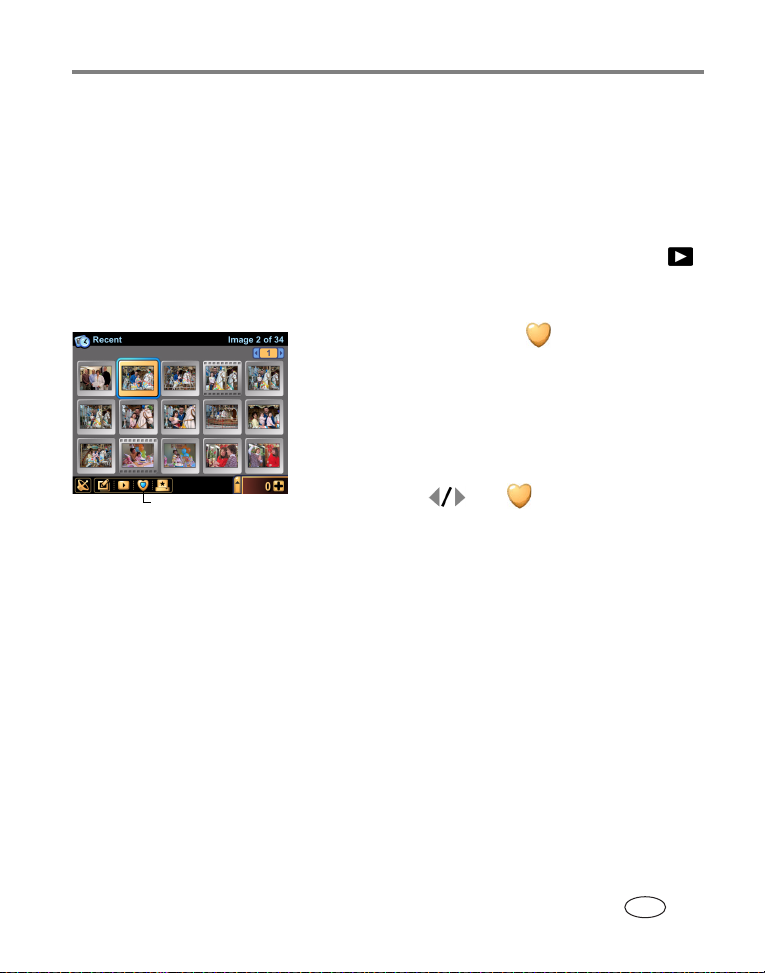
Organisera och redigera i kameran
Märka bilder och videosekvenser som favoriter
Förutom att sortera bilder och videoklipp i album kan du märka dem som favoriter så
att du lättare kan visa upp dem för andra.
OBS! Favoriter överförs automatiskt till och från din dator och uppdateras när du synkroniserar med
programvaran EasyShare (se
Ikonen för favorit
sidan 52).
1 Välj en bild eller ett videoklipp i visningsläget, .
Om du vill välja flera bilder och videoklipp använder
du byrålådan (se
sidan 23).
2 Tryck på ikonen för favorit, .
Ikonen för favorit blir blå inuti, vilket anger att bilden
eller videoklippet har märkts som favorit.
■ Om du vill ta bort favoritmarkeringen trycker du
på ikonen för favorit en gång till.
3 Om du vill bläddra vidare och märka andra favoriter
trycker du på
och .
Om du vill visa dina favoriterkan du läsa mer
sidan 17.
på
www.kodak.com/go/support
SV
22
Page 30
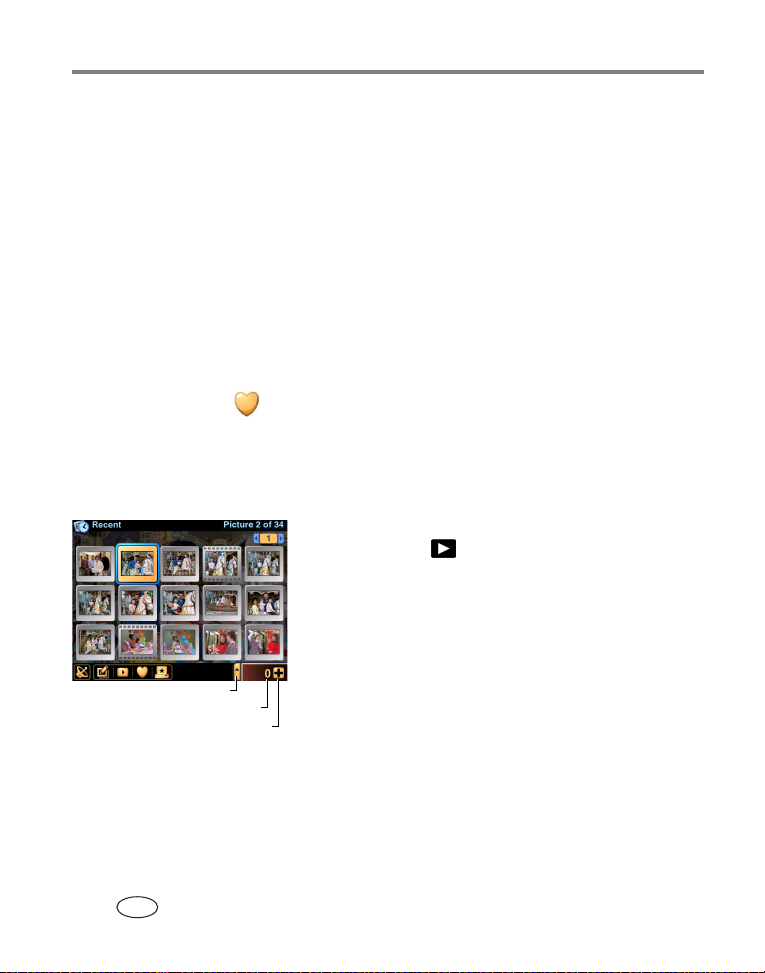
Organisera och redigera i kameran
Använda byrålådan för att välja flera bilder eller videoklipp
Byrålådan är ett verktyg som du kan använda om du vill välja flera bilder och
videoklipp på en gång. Det här verktyget utgör en tillfällig plats i kameran där du kan
förvara bilder och videoklipp som du vill visa, organisera, dela med dig av, redigera
eller ändra inställningar för.
Byrålådan är praktisk när du vill sortera bilder och videoklipp och du kan använda den
till att tillämpa ändringar eller märkningar på alla bilder i byrålådan samtidigt.
Det innebär att alla åtgärder och ändringar som du gör när byrålådan är öppen
kommer att tillämpas på alla de bilder och videoklipp som finns i lådan.
Du kan exempelvis placera bilder och videoklipp i byrålådan, öppna lådan och trycka
på ikonen för favorit,
. Alla bilder och videoklipp i byrålådan märks då som
favoriter (se sidan 22).
Placera bilder och videoklipp i byrålådan:
1 Välj en bild, ett videoklipp eller ett album i
visningsläget,
.
2 Tryck på plustecknet + .
Den bild eller video som du har valt placeras i
byrålådan. (Om du väljer ett album kommer alla de
bilder och videoklipp som ingår i albumet att placeras i
Fliken byrålåda
Antal bilder i byrålådan
Lägg till bild eller videoklipp i
byrålådan
byrålådan.)
Visa innehållet i byrålådan:
■ Öppna byrålådan genom att trycka på fliken för byrålådan.
23 www.kodak.com/go/support
SV
Page 31

Organisera och redigera i kameran
b
Ta bort en bild eller ett videoklipp ur byrålådan:
ort en viss
bild/videoklipp i byrålådan
Ta
Antal bilder och
videoklipp i byrålådan
Stäng
1 Öppna byrålådan och välj en bild eller ett
videoklipp.
2 Tryck på minustecknet -.
Den bild eller det videoklipp som du har valt tas ur
byrålådan.
OBS! Bilder och videoklipp som tas ur byrålådan raderas inte utan
ligger kvar på originalplatsen i kameran. För att permanent ta
bort en bild eller ett videoklipp, se
Byrålådan töms när du stänger av kameran.
Ta bort alla bilder och videoklipp
som finns i byrålådan
sidan 26.
Ta bort
■ Öppna byrålådan och tryck på Empty (Töm).
alla
bilder och videoklipp ur byrålådan:
Stänga byrålådan:
■ Tryck på byrålådans flik.
www.kodak.com/go/support
SV
24
Page 32

Organisera och redigera i kameran
Lägga till eller ändra bildtext
1 Välj en bild eller ett videoklipp i visningsläget, .
Om du vill välja flera bilder och videoklipp använder
du byrålådan (se
2 Tryck på Info-knappen, , som finns ganska långt
ned på utsidan av pekskärmen.
Nu visas fönstret Picture Info (Bildinformation).
3 Tryck på .
4 Tryck på textrutan och skriv sedan in en bildtext
med hjälp av tangentbordet på skärmen.
5 När du är klar trycker du på Info-knappen, , eller
på bakåtknappen, .
sidan 23).
Beskära bilder
1 Välj en bild i visningsläget, .
2 Tryck på ikonen för redigera/album, .
3 Välj Crop (Beskära).
4 Tryck på telefoto (T) om du vill göra
beskärningsramen mindre.
Tryck på vidvinkel (W) om du vill göra
beskärningsramen större.
Tryck på för att flytta
beskärningsramen.
5 Tryck på OK när du vill beskära bilden.
En ny beskuren bild sparas i kameran. (Originalbilden
sparas också.)
■ Du kan även trycka på och dra beskärningsramen
och sedan trycka på W-/T-ikonerna på skärmen för
att zooma in eller ut, enligt vad som beskrivs ovan.
25 www.kodak.com/go/support
SV
Page 33

Organisera och redigera i kameran
Kopiera bilder och videoklipp
Du kan kopiera bilder och videoklipp från ett minneskort till internminnet eller från
internminnet till ett minneskort i kameran.
Innan du kopierar bör du kontrollera att det sitter ett minneskort i kameran (sidan 11).
1 Tryck på Menu-knappen (Meny) i visningsläget, .
2 Välj Storage (Lagring) och välj sedan en lagringsplats du vill visa.
3 Välj en bild eller ett videoklipp och tryck sedan på ikonen för redigera/album, .
Om du vill välja flera bilder och videoklipp använder du byrålådan (se sidan 23).
4 Välj Copy (Kopiera) och välj sedan Yes (Ja) för att kopiera bilden eller videoklippet
till antingen internminnet eller minneskortet.
OBS! Bilder och videoklipp kopieras, de flyttas inte. Om du vill ta bort en bild eller ett videoklipp från
ursprungsplatsen efter kopiering letar du upp bilden eller videoklippet i Storage (Lagring)
(se sidan 17) och tar sedan bort den/det.
Märkningar som du har gjort för utskrift, e-post och favoriter kopieras inte.
Ta bort bilder, videoklipp och album
1 Välj en bild eller ett videoklipp i visningsläget, . Om du vill välja fler bilder och
videoklipp använder du byrålådan (se sidan 23) eller väljer ett album.
2 Tryck på Delete-knappen (Ta bort).
3 Välj om du vill fortsätta eller inte genom att välja Yes (Ja) eller No (Nej).
www.kodak.com/go/support
SV
26
Page 34

5 Ta bilder och spela in
videoklipp: fler tips och knep
Välja motivläge
OBS! Det går inte att ställa in motivläge för videoklipp.
Standardmotivläget är Auto. Du kan välja bland en mängd olika motivlägen och
anpassa efter så gott som alla fotograferingsförhållanden.
Fotograferingsinställningarna för varje läge är förinställda så att de passar motivet.
Om du vill ändra inställningarna kan du läsa mer på
1 Tryck på motivlägesfliken i bildläget, .
2 Tryck på och sök det motivläge som passar
bäst för fotograferingssituationen. (I följande tabell
finns beskrivningar.)
Fliken motivläge
3 Tryck på OK-knappen och välj det markerade motivläget.
Motivläget gäller ända tills du lämnar läget för stillbildstagning eller tills du stänger av
kameran.
■ Du kan även nå motivlägesmenyn genom att trycka på Menu-knappen och sedan
välja Scenes (Motiv).
sidan 33.
Läge För
Auto (Automatisk) Allmän fotografering – ger en god balans mellan bildkvalitet och
användarvänlighet. Ställer automatiskt in exponering, fokus och blixt.
27 www.kodak.com/go/support
SV
Page 35

Ta bilder och spela in videoklipp: fler tips och knep
Läge För
Portrait (Porträtt) Helbildsporträtt av människor. Medför att objektet blir skarpt och
bakgrunden oskarp. För bästa resultat bör avståndet till motivet vara
minst två meter och du bör fylla ramen med personens huvud och
axlar. Använd zoom om du vill ha extra suddig bakgrund.
Sport Motiv i rörelse. Kort slutartid och automatisk blixt.
Landscape
(Landskap)
Close-Up (Närbild) Motiv som befinner sig närmare än 61 cm.
Night portrait
(Nattporträtt)
Night Landscape
(Nattlandskap)
Snow (Snö) Ljusa snömotiv.
Beach (Strand) Ljusa strandmotiv och solbelysta vattenytor.
Text Kopiera dokument. Fokus är närbild.
Fireworks
(Fyrverkeri)
Flower (Blommor) Närbilder av blommor eller andra små motiv i starkt ljus.
Museum/Polite
(Museum/diskret)
Self-Portrait
(Självporträtt)
Party Människor inomhus. Minimerar röda ögon-effekt.
Children (Barn) Aktivitetsfyllda bilder av barn i starkt ljus.
Backlight (Motljus) Motiv som befinner sig i skugga eller i motljus (dvs. ljuskällan befinner
Motiv på avstånd. Blixten utlöses inte.
Ta bilder av människor på natten eller i svag belysning. Minimerar
röda ögon-effekt. Placera kameran på en plan, stadig yta eller använd
stativ.
Motiv på avstånd på natten. Blixten utlöses inte. Placera kameran på
en plan, stadig yta eller använd stativ.
Fyrverkerier. Blixten utlöses inte. Placera kameran på en plan, stadig
yta eller använd stativ.
Vid tysta evenemang som exempelvis bröllop och föreläsningar.
Blixt och ljud är avaktiverade.
Närbilder av dig själv. Säkerställer bra fokus och minimerar röda
ögon-effekt.
sig bakom motivet).
www.kodak.com/go/support
SV
28
Page 36

Ta bilder och spela in videoklipp: fler tips och knep
Använda sekvensbildtagning
Använd sekvensbildtagning om du vill ta flera bilder i snabb följd. Välja inställning för
sekvensbildtagning:
Bildläge
1 Tryck på ikonen för bildläget.
2 Välj First Burst (Första i sekvens) eller Last Burst
(Sista i sekvens) (se tabell nedan).
Om du vill återgå till stillbildsläge väljer du Still
(Stillbild). Om du vill ändra kamerainställningar
väljer du Setup (Inställningar).
OBS! Inställningar av sekvensbildtagning är inte aktiverade för
videoklipp och inte heller för vissa motivlägen.
Inställning av
sekvensbildtagning
Fånga en väntad
händelse.
Exempel:
En person som gör ett
golfslag.
29 www.kodak.com/go/support
First
Burst
(Första i
sekvens)
SV
Beskrivning
När slutarknappen är nedtryckt tar kamera upp till fem bilder i snabb
följd.
De första bilderna i en
sekvens sparas
Page 37

Ta bilder och spela in videoklipp: fler tips och knep
Inställning av
sekvensbildtagning
Last
Burst
(Sista i
sekvens)
Fånga en händelse
när den exakta
tidpunkten är osäker.
Exempel:
Ett barn som blåser ut
tårtljus.
Beskrivning
När slutarknappen är nedtryckt tar kameran bilder i snabb följd ända
tills du släpper slutarknappen. När du släpper slutarknappen sparas
bilderna i slutet av sekvensen (upp till fem).
De sista bilderna i en
sekvens sparas
OBS! Om du trycker på Delete (Ta bort) efter att du har tagit en serie bilder tas alla bilderna i sekvensen
bort. Om du vill ta bort en enda bild i en sekvens använder du visningsläget (se
sidan 26).
Ändra exponeringskompensation
Du kan justera exponeringen manuellt och på sätt ha ännu större kontroll i olika
ljusförhållanden, t.ex. starkt motljus eller ovanliga typer av motiv. Om bilden är
för ljus minskar du värdet för inställningen och om den är för mörk ökar du
värdet .
OBS! Det går inte att använda exponeringskompensation för videoklipp.
Exponeringskom
pensation
■ Om du vill justera exponeringskompensationen
mellan -2,0 och +2,0 trycker du på
bildläget, .
Inställningen behålls tills du ändrar läge eller stänger av
kameran.
■ Alternativt kan du trycka på ikonen för
exponeringskompensation upprepade gånger för
att ändra den.
i
www.kodak.com/go/support
SV
30
Page 38

Ta bilder och spela in videoklipp: fler tips och knep
Använda självutlösaren
Använd självutlösaren för att skapa en viss fördröjning från det att du trycker ned
slutarknappen tills bilden tas eller videon börjar spelas in.
1 Tryck på ikonen för självutlösare i bildläget, .
2 Välj ett värde för självutlösarens fördröjning (upp till 60 sekunder).
För videoklipp ställer du in videoklippets längd:
Välj 5, 15 eller 30 sekunder eller välj Max – videon spelas då in så länge det finns
plats på kortet eller i internminnet, eller tills du trycker ned slutarknappen.
3 Öppna pekskärmen och ställ in den så att skärmen är riktad åt samma håll som
objektivet.
4 Placera kameran på en plan yta eller ett stativ och komponera bilden.
5 Tryck ned slutarknappen halvvägs och håll ned den så att exponering och
fokus ställs in. Tryck sedan ned den helt. Ställ dig i bild.
Nedräkningen visas på skärmen innan bilden tas eller videoklippet spelas in.
Inställningen för självutlösare stängs av när du tar en bild eller spelar in ett videoklipp
eller om du byter bildläge. Videoinspelningen avbryts när inspelningstiden uppnåtts eller
när det inte finns något mer lagringsutrymme.
■ För att avaktivera självutlösaren under nedräkning eller under videoinspelning
trycker du på slutarknappen.
31 www.kodak.com/go/support
SV
Page 39

Ta bilder och spela in videoklipp: fler tips och knep
Ta bilder och spela in videoklipp ovanför huvudet
Justera pekskärmen så att du kan ta bilder och spela in videoklipp ovanför
folksamlingar eller andra hinder.
VARNING!
Vrid skärmen i den riktning som visas. Ta inte i mer än nödvändigt.
www.kodak.com/go/support
SV
32
Page 40

Ta bilder och spela in videoklipp: fler tips och knep
Välja album för bilder
Du kan skapa eller välja ett album där du vill att dina bilder eller videoklipp ska
hamna när du tar dem.
1 I bildläget, , trycker du på ikonen för bildtagningsalbum, .
2 Skapa ett nytt album genom att trycka på New Album (Nytt album) eller markera
ett befintligt album genom att trycka på det.
3 När du är klar trycker du på Done (Klar).
En bockmarkering visas i ikonen för bildtagningsalbum.
Inställningen kvarstår tills du ändrar den.
■ För att avsluta bildval till albumet trycker du åter på ikonen för bildtagningsalbum.
Bockmarkeringen i ikonen för bildtagningsalbumet försvinner.
Ändra bildtagningsinställningar
1 Tryck på Menu-knappen (Meny) och välj sedan Setup (Inställningar).
2 Tryck på Capture (Bildtagning) .
3 Välj den inställning och det alternativ som du vill ändra.
33 www.kodak.com/go/support
SV
Page 41

Ta bilder och spela in videoklipp: fler tips och knep
OBS! Det är inte alla bildtagningsinställningar som finns tillgängliga i alla motivlägen och för video.
Inställning Alternativ
Picture Size
(Bildstorlek)
Välj bildupplösning.
Inställningarna kvarstår
tills du ändrar dem.
White Balance
(Vitbalans)
Välj de ljusförhållanden
som råder.
Inställningen behålls tills
du ändrar läge eller
stänger av kameran.
ISO
Styr kamerans
ljuskänslighet.
Inställningen behålls tills
du ändrar läge eller
stänger av kameran.
4,0 MP (standard) – för utskrifter i storlekar upp till 50 cm x 75 cm.
Bilderna får den högsta upplösningen och största filstorleken.
3,5 MP (3:2) – idealisk för utskrifter i storleken 10 cm x 15 cm utan
beskärning. Går även att använda till utskrifter i storlekar upp till
28
cm x 36 cm. En viss beskärning kan ske p.g.a. bildförhållandet
(3:2).
2,1 MP – för utskrifter i storlekar upp till 20 cm x 25 cm. Bilderna är
medelupplösta och har mindre filstorlekar.
1,1 MP – för utskrifter i storlekar upp till 13 cm x 18 cm, samt om
du vill skicka bilder med e-post, publicera dem på Internet eller visa
dem på skärmen. Ger lägsta upplösning för bilderna och den minsta
filstorleken.
Auto (Automatisk) (standard) – automatisk korrigering av
vitbalans. Perfekt för allmän fotografering.
Daylight (Dagsljus) – för bilder i naturligt ljus.
Tungsten (Glödlampsljus) – korrigerar orangestick från vanliga
glödlampor (tungsten). Idealiskt för bilder som tas inomhus i
glödlamps- eller halogenlampsljus utan blixt.
Fluorescent (Lysrör) – korrigering av grönstick från
lysrörsbelysning. Idealiskt för inomhusfotografering i lysrörsbelysning
utan blixt.
Auto (standard), manual (manuellt): 80, 100, 200, 400
Använd ett lägre ISO-värde för starkt upplysta motiv och ett högre
ISO-värde för svagt upplysta motiv.
www.kodak.com/go/support
SV
34
Page 42

Ta bilder och spela in videoklipp: fler tips och knep
Inställning Alternativ
Date Stamp
(Datumstämpel)
Datumstämpla bilder.
Inställningarna kvarstår
tills du ändrar dem.
Red-eye Pre-flash
(Förblixt mot röda
ögon)
Välj om förblixten mot
röda ögon ska utlösas
innan en bild tas.
Inställningen kvarstår tills
du stänger av kameran.
Color Mode
(Färgläge)
Välj färgtoner.
Inställningen behålls tills
du ändrar läge eller
stänger av kameran.
Focus Zone
(Fokuszon)
Välj ett stort eller ett
koncentrerat
fokusområde.
Inställningarna kvarstår
tills du ändrar dem.
Välj ett datumformat eller aktivera datumstämpling. (Som standard
är funktionen avstängd.)
On (På) – blixten utlöses en gång innan bilden tas.
Off (Av) (standard) – blixten utlöses inte innan bilden tas men
kameran utför ändå intern röda-ögon-korrigering på bilden.
Color (Färg) (standard) – för färgbilder.
Black & White (Svartvitt) – för svartvita bilder.
Sepia (Sepiaton) – för bilder med rödbrunt, gammaldags
utseende.
OBS! I programvaran EasyShare kan du dessutom ändra en färgbild till
svartvitt eller sepiatonad.
Multi-zone (Flerzon) (standard) – mäter i tre zoner så att bildens
fokus blir jämn. Idealiskt för allmän fotografering.
Center-zone (Mittzon) – mäter ett litet område mitt i sökaren.
Idealiskt när ett specifikt område av bilden ska vara skarpt.
OBS! För bästa möjliga bilder är kameran inställd på Multi-zone (Flerzon)
när läget Landscape (Landskap) är valt.
35 www.kodak.com/go/support
SV
Page 43

Ta bilder och spela in videoklipp: fler tips och knep
Inställning Alternativ
Exposure Metering
(Exponeringsmätare)
Mäter ljusnivåer i
specifika områden av
motivet.
Inställningen behålls tills
du ändrar läge eller
stänger av kameran.
Sharpness (Skärpa)
Styr skärpan i bilden.
Inställningen behålls tills
du ändrar läge eller
stänger av kameran.
Continuous AF
(Kontinuerlig
autofokus)
Välj inställning för
autofokus.
Inställningarna kvarstår
tills du ändrar dem.
Video AF
(Autofokus för video)
Slå på eller av autofokus
för videoklipp.
Inställningarna kvarstår
tills du ändrar dem.
Multi-pattern (Multi-mönster) (standard) – mäter
ljusförhållanden över hela bilden för optimal exponering. Perfekt för
allmän fotografering.
Center-weight (Centrerad viktning) – mäter ljusförhållandena i
det motiv som är mitt i sökaren. Idealiskt för motiv i motljus.
Center-spot (Mittpunkt) – liknar centrerad viktning men
mätningen sker på ett mindre område av det motiv som är mitt i
sökaren. Idealiskt när du behöver en exakt exponering av ett visst
område i bilden.
High (Hög)
Normal (standard)
Low (Låg)
On (På) (standard) – kameran justerar fokus kontinuerligt. När
slutarknappen trycks ned halvvägs låses fokus.
Off (Av) – kameran justerar (och låser) fokus endast när
slutarknappen trycks ned halvvägs.
On (På) (standard) eller Off (Av).
OBS! Autofokusmekanismen inuti kameran kan höras när du spelar upp
videoklipp. Om du stänger av den så låter det mindre men motivet
kan hamna utanför fokus, särskilt om det rör på sig.
www.kodak.com/go/support
SV
36
Page 44

Ta bilder och spela in videoklipp: fler tips och knep
Inställning Alternativ
Video Zoom
(Videozoom)
Slå på eller av den
optiska zoomen under
videotagning.
Inställningarna kvarstår
tills du ändrar dem.
On (På) (standard) eller Off (Av).
OBS! Precis som hos många andra videokameror kan det hända att
zoommekanismen inuti kameran hörs när du spelar upp ett
videoklipp. Om du stänger av den här inställningen låter det mindre
men zoomen avaktiveras samtidigt.
Ändra enhetsinställningar
1 Tryck på Menu-knappen (Meny) och välj sedan Setup (Inställningar).
2 Välj Device (Enhet) .
3 Välj och ändra inställningarna efter behov:
Inställning Alternativ
Language (Språk) Se sidan 6.
Date & Time (Datum/tid) Se sidan 8.
Touchscreen Calibration
(Pekskärmskalibrering)
Slide Show Interval (Bildspelsintervall)
Ställ in längden på intervallet mellan bilderna i ett
bildspel.
LCD Backlight (LCD-motljus)
Ställ in hur länge kameran ska vara inaktiv innan
skärmen släcks så att du kan spara på batteriet.
Orientation Sensor (Orienteringssensor)
Roterar bilder så att de visas med rätt sida upp.
Se sidan 7.
3 (standard), 5, 10 eller 30 sekunder
5, 10 (standard), 20, 30 sekunder eller
Always On (Alltid på)
On (På) (standard) eller Off (Av)
37 www.kodak.com/go/support
SV
Page 45

Ta bilder och spela in videoklipp: fler tips och knep
Inställning Alternativ
Sound Theme (Ljudteman) Shutter Only (Endast slutare), Dew
(Dagg) (standard), Skies (Himmel),
Dunes (Dyner), Days (Dagar)
Sound Volume (Ljudvolym) Off (Av), Low (Låg), Medium (Medel)
(standard), High (Hög) eller Max
Video Out (Videoutgång)
Välj en regionsinställning som gör att du kan
ansluta kameran till en tv-apparat eller någon
annan extern enhet.
About (Om)
Visa kamerainformation.
Format (Formatera)
VARNING!
Formatering raderar alla bilder och
videoklipp, även skyddade filer.
Om du tar ut ett kort medan det
NTSC (standard) – används i Nordamerika
och Japan och är det vanligaste formatet.
PAL – används i Europa och Kina.
Memory Card (Minneskort) – tar bort
allt på kortet, formaterar kortet.
Internal Memory (Internminne) –
tar bort allt i internminnet, inklusive
e-postadresser, albumnamn och favoriter,
samt formaterar internminnet.
formateras kan kortet skadas.
www.kodak.com/go/support
SV
38
Page 46

Ta bilder och spela in videoklipp: fler tips och knep
Ändra inställningar
1 Tryck på Menu-knappen (Meny) och välj sedan Setup (Inställningar).
2 Välj Preferences (Inställningar) .
3 Välj och ändra inställningarna efter behov:
Inställning Alternativ
Email Address (E-postadress) Se sidan 9.
The Gallery Password (Galleriets lösenord) Se sidan 9.
The Gallery URL (Galleriets URL)
Välj domännamnet för Kodaks lokala fototjänst
online.
Se sidan 63.
39 www.kodak.com/go/support
SV
Page 47

6 Använda kameran med ett
trådlöst Wi-Fi-nätverk
Varför ska du arbeta trådlöst?
Den tydligaste fördelen med ett trådlöst Wi-Fi-nätverk är att du slipper kablar och
ledningar för att ansluta enheter till ett nätverk. Trådlösa enheter i ett trådlöst
Wi-Fi-nätverk använder radiosignaler för att kommunicera och överföra data. Denna
flexibilitet gör att du snabbt och relativt enkelt kan sätta upp nätverk. Dessutom
erbjuder ett trådlöst Wi-Fi-nätverk stora möjligheter till förflyttning och åtkomst till
nätverk på platser där kabelanslutningar är opraktiska eller omöjliga.
Gå till www.kodak.com/go/wifisupport om du vill ha mer information eller till
www.wi-fi.org.
www.kodak.com/go/support 40
SV
Page 48

Använda kameran med ett trådlöst Wi-Fi-nätverk
Vilka trådlösa funktioner har min kamera?
Kodak Wi-Fi®-kort (säljs separat) öppnar en helt ny värld med möjligheter inom
trådlös nätverksteknik så att du kan ansluta till ett trådlöst Wi-Fi-nätverk* och
fjärrstyrt:
■ Överföra bilder till datorn och synkronisera kameran med programvaran EasyShare
sidan 52).
(se
■ Skicka bilder till vänner och familj direkt med e-post (se sidan 60).
■ Skriva ut på en Wi-Fi-aktiverad Kodak EasyShare Printer Dock, fotoskrivare eller
annan skrivare ansluten till ett trådlöst Wi-Fi-nätverk (se
■ Överföra till och visa bilderna på KODAK EASYSHARE Gallery eller Kodaks lokala
fototjänst online (se
sidan 63).
* Använder Wi-Fi 802.11b-protokoll – kompatibelt med trådlösa Wi-Fi 802.11b- och
802.11g-nätverk.
OBS! Trådslösa funktioner finns bara i visningsläget, .
sidan 62).
41 www.kodak.com/go/support
SV
Page 49

Använda kameran med ett trådlöst Wi-Fi-nätverk
Typer av trådlösa Wi-Fi-nätverk
Det finns i allmänhet två typer av trådlösa Wi-Fi-nätverk: infrastrukturnätverk och
enhet-till-enhet-, eller Ad Hoc-nätverk.
Infrastrukturnätverk
Ett infrastrukturnätverk är ett trådlöst nätverk där data som överförs mellan trådlösa
enheter i nätverket passerar genom en central accesspunkt (AP), exempelvis en
trådlös nätverksrouter.
Gå till www.kodak.com/go/wifisupport om du vill ha mer information eller till
www.wi-fi.org.
www.kodak.com/go/support
SV
42
Page 50

Använda kameran med ett trådlöst Wi-Fi-nätverk
Ad Hoc-nätverk
Ett Ad Hoc-, eller enhet-till-enhet-nätverk är ett trådlöst nätverk där data överförs
direkt mellan trådlösa enheter i nätverket utan att passera genom en accesspunkt.
Gå till www.kodak.com/go/wifisupport om du vill ha mer information eller till
www.wi-fi.org.
43 www.kodak.com/go/support
SV
Page 51

Använda kameran med ett trådlöst Wi-Fi-nätverk
Trådlösa nätverk och Internet
För vissa trådlösa funktioner på kameran, t.ex. skicka bilder med e-post (sidan 60)
eller överföra och visa bilder på KODAK EASYSHARE Gallery (sidan 63), krävs att du är
ansluten till Internet. De flesta allmänna nätverk, liksom de flesta hemmanätverk är
anslutna till Internet, ofta via en Internetleverantör (ISP, Internet Service Provider).
Sätta i och använda ett Kodak Wi-Fi®-kort
VARNING!
Sätt i kortet som bilden visar. Sätt inte i ett SD- eller MMC-kort på
den kortplats som visas.
1
Tryck in kortet helt till
inskjutet läge.
2 3
Tryck in kortet igen så att
det används.
Förvara Wi-Fi-kortet i inskjutet läge (2) om det är möjligt, så att det förvaras säkert
och för att spara på batterilivslängden. Om du vill ansluta till ett tillgängligt trådlöst
Wi-Fi-nätverk skjuter du in kortet så att fjädrar tillbaka till användningsläget (3)
sidan 45).
(se
■ Om vill ta ut Wi-Fi-kortet ur användningsläget drar du ut det.
Gå till www.kodak.com/go/wifisupport om du vill ha mer information eller till
www.wi-fi.org.
www.kodak.com/go/support
SV
44
Page 52

Använda kameran med ett trådlöst Wi-Fi-nätverk
Ansluta till ett trådlöst Wi-Fi-nätverk
När du är ansluten till ett trådlöst Wi-Fi-nätverk kan du använda kamerans trådlösa
funktioner.
OBS! Räckvidden för ett typiskt trådlöst Wi-Fi-nätverk varierar mellan 30 och 90 m beroende på
signalhinder eller annan störning. Kontrollera att du befinner dig i närheten av det trådlösa
Wi-Fi-nätverk som du vill ansluta dig till.
1 Skjut reglaget för bildtagning/visning mot visningsläget, .
2 Sätt i ett Kodak Wi-Fi®-kort (säljs separat) i kameran (se sidan 44).
3 Använda Wi-Fi-kortet (se sidan 44).
Om kortet redan är i användningsläget kan du göra en ny sökning efter tillgängliga
nätverk genom att:
– Trycka på ikonen för trådlöst, , som du hittar i verktygsfältet längst ned.
– Trycka på Menu-knappen (Meny), välja Setup (Inställningar) och sedan välja
Available Networks (Tillgängliga nätverk) på menyn Wireless (Trådlöst).
– Dra ut Wi-Fi-kortet och sedan sätta i det i användningsläget igen (se sidan 44).
Statuslampan för det trådlösa nätverket (bredvid Wi-Fi-kortplatsen) blinkar gult när
kameran söker efter tillgängliga nätverk.
45 www.kodak.com/go/support
SV
Page 53

Använda kameran med ett trådlöst Wi-Fi-nätverk
■ Om ett eller flera trådlösa nätverk är tillgängliga söker kameran efter
nätverksprofiler som finns lagrade i kameran (se
sidan 47):
– Om inställningarna för en profil överensstämmer med inställningarna för
ett tillgängligt nätverk görs en anslutning enligt profilordningsföljden.
– Om det inte finns någon överensstämmande profil i kameran visas en lista
med tillgängliga nätverk. Välj det nätverk du vill ansluta till.
För alla nätverk i listan gäller följande:
Anslutningstypen anges med antingen (Infrastruktur) eller
(Ad Hoc).
Om ett hänglås visas, , anger det att nätverket kräver en
säkerhetsnyckel.
Relativ signalstyrka anges med ett antal växande staplar, . Gröna
staplar anger att det finns en anslutning till nätverket.
Ange en säkerhetsnyckel för nätverket om du uppmanas göra det. (Fråga
nätverksadministratören om denna information om du inte känner till den.)
När en anslutning har gjorts lyser det trådlösa nätverkets statuslampa grön.
■ Om ett trådlöst nätverk inte är tillgängligt eller om du inte kan ansluta:
– Du befinner dig utanför signalens räckvidd. Flytta dig inom räckvidden.
– Nätverket kanske inte sänder sitt SSID eller nätverksnamn och visas därför
inte som ett tillgängligt nätverk i kameran. Ställ in en profil i kameran som
stämmer överens med nätverksinställningarna (se
sidan 47) och försök
igen.
– Nätverksinställningarna kanske inte stämmer överens med inställningarna i
profilerna i kameran. Ställ in en profil i kameran som stämmer överens med
nätverksinställningarna (se
sidan 47) och försök igen.
Gå till www.kodak.com/go/wifisupport om du vill ha mer information eller till
www.wi-fi.org.
www.kodak.com/go/support
SV
46
Page 54

Använda kameran med ett trådlöst Wi-Fi-nätverk
Ange nätverksprofil
När du ansluter till ett säkert nätverk som anges med ett hänglås, , eller om du
ansluter till ett nätverk mer än en gång lagras en profil med nätverksinställningarna i
kameran. Beroende på nätverksinställningarna kan du behöva skapa en nätverksprofil
för att kunna ansluta till nätverket.
Om exempelvis nätverket inte sänder sitt SSID, eller nätverksnamn, visas inte
nätverket som ett tillgängligt nätverk i kameran. Om du emellertid känner till SSID och
annan information om nätverket kan du manuellt skapa en profil som gör att du kan
ansluta med kameran:
1 Tryck på Menu-knappen (Meny) i visningsläget, , och välj sedan Setup
(Inställningar).
2 Välj Wireless (Trådlöst) .
3 Välj Profiled Networks (Nätverksprofiler).
4 Välj Add Network Profile (Lägg till nätverksprofil).
5 Välj och ändra inställningarna så att de stämmer överens med det nätverk som du
vill göra anslutningar till. När du är klar trycker du på Done (Klar).
Gå till www.kodak.com/go/wifisupport om du vill ha mer information eller till
www.wi-fi.org.
Välja eller ändra nätverksanslutning
Om du är ansluten till ett trådlöst Wi-Fi-nätverk och vill byta till ett annat nätverk
väljer du ett annat tillgängligt nätverk i kameran:
1 Tryck på Menu-knappen (Meny) i visningsläget, , och välj sedan Setup
(Inställningar).
2 Välj Wireless (Trådlöst) .
3 Om du vill se en lista med nätverk som sänder i din närhet väljer du Available
Networks (Tillgängliga nätverk).
Om du vill se en lista över nätverk som finns lagrade i kameran väljer du Profiled
Networks (Nätverksprofiler).
47 www.kodak.com/go/support
SV
Page 55

Använda kameran med ett trådlöst Wi-Fi-nätverk
4 Välj ett nätverk i listan. Ange en säkerhetsnyckel för nätverket om du uppmanas
göra det. (Fråga nätverksadministratören om denna information om du inte känner
till den.)
Gå till www.kodak.com/go/wifisupport om du vill ha mer information eller till
www.wi-fi.org.
Nyckel till statuslampan för det trådlösa nätverket
Statuslampa för
trådlöst nätverk
Se sidan 44 för kortplaceringar.
Färg – utseende Anger...
Av Kameran är avstängd. Kortet är inte isatt eller så är det inskjutet
Röd – blinkande Kortfel – ta bort och sätt in igen
Gul – fast sken Kortet används – ingen nätverksanslutning
Gul – blinkande Kortet används – söker efter ett nätverk att ansluta till
Grön – fast sken Kortet används – anslutet till ett nätverk
www.kodak.com/go/support
SV
48
Page 56

Använda kameran med ett trådlöst Wi-Fi-nätverk
Ordlista över vanliga trådlösa termer
Accesspunkt – (Kallas också AP.) En trådlös nätverkssändare/-mottagare eller
"basstation" som kan ansluta ett kabelanslutet lokalt nätverk till en eller många
trådlösa enheter. Accesspunkter kan också kopplas till varandra via en brygga.
Ad Hoc – En klientinställning som tillhandahåller oberoende
enhet-till-enhet-anslutning i ett kabelanslutet lokalt nätverk. En alternativ inställning
är där datorer kommunicerar med varandra via en accesspunkt.
Brygga – En produkt som kopplar samman ett lokalt nätverk med ett annat lokalt
nätverk som använder samma protokoll (exempelvis trådlöst, Ethernet eller Token
Ring). Trådlösa bryggor används vanligtvis för att länka samman byggnader inom t.ex.
ett universitetsområde.
DHCP – Dynamic Host Configuration Protocol: ett verktyg som gör att en server
dynamiskt kan tilldela IP-adresser från en fördefinierad lista och begränsa
användningstiden så att adressen kan tilldelas på nytt. Utan DHCP skulle en
IT-administratör vara tvungen att manuellt skriva in IP-adresserna för alla klienter i
nätverket. Med DHCP tilldelas en dator automatiskt en IP-adress närhelst den loggar
in på nätverket.
DNS – Domain Name System (eller Service, eller Server): ett program som översätter
webbadresser till IP-adresser genom åtkomst till en databas som finns på en samling
Internetservrar. Programmet arbetar i bakgrunden för att underlätta surfning på
webben med bokstavsadresser respektive numeriska adresser. En DNS-server
omvandlar ett namn som minwebbplats.com till en serie siffror som 107.22.55.26.
Varje webbplats har sin egen specifika IP-adress på Internet.
DSL – Digital Subscriber Lines: olika tekniska protokoll för höghastighetsdata, ljudoch videoöverföring över vanliga telefonkablar (POTS, Plain Old Telephone Service).
49 www.kodak.com/go/support
SV
Page 57

Använda kameran med ett trådlöst Wi-Fi-nätverk
Infrastruktur – En klientinställning som tillhandahåller anslutning till en
accesspunkt. Jämfört med Ad Hoc-läge, där datorer kommunicerar direkt med
varandra, kommer data från alla klienter i infrastrukturläge att passera genom en
central accesspunkt. Accesspunkten är inte bara till för att förmedla trådlös
nätverkstrafik i den omedelbara närheten utan tillhandahåller även kommunikation
med kabelanslutna nätverk.
IP – Internet Protocol: teknik som har funktioner för ljud-, data- och videoöverföring
via IP-baserade nätverk lokalt, över större områden och på Internet. Detta inkluderar
VoIP (Voice over IP).
IP-adress – Ett nummer som identifierar varje sändare och mottagare som skickar
information över Internet.
Klient – Ett program i en dator eller enhet som är ansluten till ett nätverk och begär
tjänster (filer, utskriftskapacitet) från en annan medlem i nätverket.
Krypteringsnyckel – En alfanumerisk serie (bokstäver och/eller siffror) som gör att
data kan krypteras och dekrypteras så att den kan delas på ett säkert sätt av
medlemmar i ett nätverk. WEP använder en krypteringsnyckel som automatiskt
krypterar utgående trådlösa data. På mottagarsidan gör samma krypteringsnyckel att
datorn automatiskt kan dekryptera informationen så att den blir läsbar.
Nätverksnamn – Identifierar det trådlösa nätverket för alla delade komponenter.
Under installationen av de flesta trådlösa nätverk måste du ange nätverksnamnet
eller SSID. Olika nätverksnamn används när du ställer in en individuell dator, ett
kabelanslutet nätverk eller en arbetsgrupp.
Router – En accesspunkt (AP) eller enhet som skickar data från ett lokalt nätverk
(LAN) eller större nätverksområde (WAN) till ett annat. En router övervakar och
kontrollerar dataflöde och skickar information med hjälp av den effektivaste rutten
baserat på trafikmängd, kostnad, hastighet, dålig anslutning osv.
www.kodak.com/go/support
SV
50
Page 58

Använda kameran med ett trådlöst Wi-Fi-nätverk
SSID – Service Set Identifier: kallas också för ett nätverksnamn eftersom det i
grunden är ett namn som identifierar ett trådlöst nätverk. Identifieringen bifogas till
det trådlösa lokala nätverket (WLAN) och fungerar som ett lösenord när en mobil
enhet försöker ansluta till systemet. En enhet tillåts inte ansluta till nätverket såvida
den inte tillhandahåller det unika SSID. Ett SSID kan få sändning från en
nätverksrouter vilket gör att enheter känner av det som ett tillgängligt nätverk. Ett
SSID erbjuder ingen säkerhet för nätverket.
SSL – Secure Sockets Layer: en vanlig säkerhetsmetod som används av många
försäljnings- och banksidor på Internet som skydd för den finansiella
transaktionsintegriteten.
TCP/IP – Den underliggande tekniken bakom Internet och kommunikationer mellan
datorer i ett nätverk.
WEP – Wired Equivalent Privacy: grundläggande trådlös säkerhet tillhandahållen av
Wi-Fi. I vissa fall kan WEP vara allt som en hemanvändare eller
småföretagsanvändare behöver för att skydda trådlösa data. WEP finns i 40-bitars
(även kallad 64-bitars), eller i 108-bitars (även kallad 128-bitars) krypteringslägen.
Eftersom 108-bitars kryptering ger en längre algoritm som tar längre tid att koda av
erbjuder den en bättre säkerhet än grundläggande 40-bitars (64-bitars) kryptering.
Wi-Fi – Wireless Fidelity: en term som utvecklats av Wi-Fi Alliance som vanligen
används för att beskriva alla slags trådlösa nätverk med 802.1-standard. Produkter
som testats och godkänts som "Wi-Fi-certifierade" (registrerat varumärke) av Wi-Fi
Alliance certifieras som interoperabla sinsemellan även om de kommer från olika
tillverkare.
WPA – Wi-Fi Protected Access: en Wi-Fi-säkerhetsstandard som fungerar med
befintliga Wi-Fi-produkter som är kompatibla med WEP (Wired Equivalent Privacy).
Den använder datakryptering genom TKIP (Temporal Key Integrity Protocol). TKIP
blandar kodnycklarna och kontrollerar att kodnycklarna inte har blivit manipulerade.
Användarautentisering utförs genom EAP (Extensible Authentication Protocol) för att
kontrollera att enbart auktoriserade nätverksanvändare får tillträde till nätverket.
Gå till www.kodak.com/go/wifisupport om du vill ha mer information eller till
www.wi-fi.org.
51 www.kodak.com/go/support
SV
Page 59

7 Synkronisera och överföra till
en dator
Anslut kameran till en dator för att synkronisera (eller "synka") med eller överföra
bilder och videoklipp till datorn.
Synkronisering med programvaran Kodak EasyShare är ett enkelt sätt att organisera
och matcha bilder och videoklipp med bilder och videoklipp på datorn (och tvärtom).
Synkronisering är mycket mer än att bara överföra bilder och videoklipp från kameran
till datorn. Du kan dessutom:
■ Kopiera favoriter från programvaran EasyShare på datorn till kameran*
■ Synkronisera bild- och albuminformation mellan kameran och programvaran
EasyShare
■ Uppdatera kamerans datum och tid med datorns datum och tid
■ Synkronisera adressboksinformation mellan kameran och programvaran EasyShare
* Om detta alternativ är valt överförs även nyligen tagna bilder och videoklipp i
kameran till programvaran EasyShare. Programvaran EasyShare ersätter
originalbilderna i kameran med lågupplösta versioner för att spara lagringsplats.
Dessa bilder lämpar sig för utskrifter i storleken 10
Varje gång kameran ansluter till programvaran EasyShare görs uppdateringar enligt
de valda alternativen i synkroniserings- och överföringsinställningarna i programvaran
EasyShare. Klicka på Help (Hjälp) i programvaran Kodak EasyShare om du vill ha mer
information.
Du kan naturligtvis alltid överföra bilder och videoklipp utan att synkronisera. Genom
överföring väljer du själv vilket urval av bilder och videoklipp som överförs till datorn.
cm x 15 cm.
www.kodak.com/go/support 52
SV
Page 60

Synkronisera och överföra till en dator
Installera programvaran
1 Stäng alla program som är öppna i datorn (inklusive
antivirusprogram).
2 Sätt in CD:n med programvara för Kodak EasyShare
i CD-ROM-enheten.
VIKTIGT!
3 Installera programmet:
Windows – Om installationsfönstret inte visas väljer du Kör på Startmenyn och
skriver d:\setup.exe, där d är beteckningen för CD-ROM-enheten.
Mac OS X – Dubbelklicka på CD-ikonen på skrivbordet och sedan på Install
(installera).
4 Följ anvisningarna på skärmen för att installera programvaran.
Windows – Välj Complete (Fullständig) om du automatiskt vill installera de
vanligaste programmen. Välj Custom (Anpassad) om du vill välja vilka program
som ska installeras.
Mac OS X – Följ instruktionerna på skärmen.
Registrera kameran och programvaran när du uppmanas till det. Om du registrerar
produkterna kan du anmäla intresse för att få information om uppdateringar till
utrustningen. Om du vill registrera produkten senare går du till
www.kodak.com/go/register.
5 Starta om datorn om du uppmanas göra det. Om du avslutade
antivirusprogrammet startar du det igen. Mer information finns i handboken till
antivirusprogrammet.
Använd CD:n med programvara för EasyShare
som levererades med kameran eller gå till
www.kodak.com/go/easysharesw
att ladda ned en avgiftsfri kopia.
för
53 www.kodak.com/go/support
SV
Page 61

Synkronisera och överföra till en dator
6 Fortsätt följa anvisningarna på skärmen. När du blir uppmanad skriver du din
kontoinformation för KODAK EASYSHARE Gallery eller skapar ett nytt konto. Om
du anger denna information kan du ta del av många trådlösa funktioner i
kameran.
OBS! Det är inte säkert att KODAK EASYSHARE Gallery är tillgängligt i ditt område. Du kan då
använda EasyShare-One-kameran med Kodaks lokala fototjänst online.
Ställa in kameran för synkronisering och överföring
Med kameran kan du överföra bilder och videoklipp till alla datorer som kör
programvaran EasyShare. Men för att säkerställa konsekvent organisering av bilder
och information lagrar kameran en intern identifiering som tillåter den att
synkronisera med endast en dator. Identifieringen upprättas och skickas till kameran
genom synkroniserings- och överföringsinställningarna i programvaran EasyShare.
Första gången du ansluter till en dator, antingen via en USB-kabel eller via trådlös
överföring, uppmanas du välja ett synkroniserings- och överföringsalternativ. Välj det
alternativ som passar dig bäst (du kan senare ändra dessa alternativ i programvaran
EasyShare):
Yes, synchronize with my software (Ja, synkronisera med programvaran) –
rekommenderas om du gör installationen på en enstaka eller "primär" dator. Varje
gång du ansluter kameran med en USB-kabel överförs nyligen tagna bilder och
videoklipp automatiskt till datorn. Dessutom uppdateras bilder, album, datum och tid
samt adressboksinformation enligt de synkroniseringsalternativ du ställt in i
programvaran EasyShare.
No, only transfer my pictures (Nej, överför bara bilderna) – rekommenderas
om du gör installationen på ytterligare en dator eller en "sekundär" dator. Varje gång
du ansluter kameran med en USB-kabel överförs bilder och videoklipp till datorn.
Synkroniseringen avaktiveras.
www.kodak.com/go/support
SV
54
Page 62

Synkronisera och överföra till en dator
OBS! Efter att du en gång har anslutit kameran till datorn sker synkronisering eller överföring automatiskt
när du ansluter med USB-kabel (se
sidan 56). När du ansluter trådlöst utförs synkronisering eller
överföring endast om du väljer de alternativen på kameran (se sidan 57).
VIKTIGT!
Om du vill vara säker på att inte radera bilder och videoklipp av misstag är det
viktigt att synkroniseringen är avaktiverad på andra datorer som programvaran
EasyShare installeras på. Följ instruktionerna noggrant när du installerar
programvaran och när du gör anslutningar till datorn. Klicka på Help (Hjälp) i
programvaran Kodak EasyShare om du vill ha mer information.
55 www.kodak.com/go/support
SV
Page 63

Synkronisera och överföra till en dator
Synkronisering och överföring med USB-anslutning
När du ansluter kameran till en dator med USB-kabeln startar synkronisering eller
överföring automatiskt beroende på vilket alternativ du valde första gången du anslöt
kameran. Du kan ändra denna inställning i programvaran EasyShare när som helst.
Klicka på Help (Hjälp) i programvaran Kodak EasyShare om du vill ha mer information.
VARNING!
Installera programvaran Kodak EasyShare
eller dockningsstationen (tillval) till datorn. Annars kan det hända att
programmet inte installeras på rätt sätt.
1 Installera programvaran Kodak EasyShare
sidan 53).
(se
2 Stäng av kameran.
3 Anslut änden märkt på USB-kabeln till
USB-porten på datorn. Mer information finns i
datorns bruksanvisning.
4 Anslut den andra änden av USB-kabeln till den
märkta USB-porten på kameran.
5 Sätt på kameran och följ anvisningarna på
datorskärmen.
Om det här är första gången du ansluter till datorn
kommer installationsassistenten att leda dig genom
installationsprocessen för anslutningen. Se till att
du väljer ett synkroniserings- och
överföringsalternativ när du uppmanas till det
sidan 54).
(se
Bilder och videoklipp i kameran synkroniseras med eller
överförs till datorn enligt synkroniserings- och
överföringsinställningarna i programvaran EasyShare.
innan
du ansluter kameran
www.kodak.com/go/support
SV
56
Page 64

Synkronisera och överföra till en dator
Synkronisering och överföring via ett trådlöst Wi-Fi-nätverk
Synkronisera och överför bilder och videoklipp med programvaran EasyShare på
datorn via det trådlösa Wi-Fi-nätverket med ett Kodak Wi-Fi
Överföra bilder och videoklipp via ett trådlöst Wi-Fi-nätverk
VIKTIGT!
Se till att datorn är påslagen och att du är inloggad. Kontrollera att alternativet
Enable Wireless Connection (Aktivera trådlös anslutning) är aktivt i EasyShare.
Klicka på Help (Hjälp) i programvaran Kodak EasyShare om du vill ha mer
information.
1 Anslut till samma trådlösa nätverk som datorn som du vill överföra bilder och
videoklipp till (se
sidan 45).
2 Välj en bild eller ett videoklipp i visningsläget, . Om du vill välja fler bilder och
videoklipp använder du byrålådan (se sidan 23) eller väljer ett album.
3 Tryck på Share-knappen (Dela) på kameran och välj sedan Transfer (Överför).
Kameran söker efter tillgängliga datorer som kör programvaran EasyShare på det
trådlösa Wi-Fi-nätverket.
4 Om en eller fler datorer som kör programvaran EasyShare är tillgängliga väljer du
den dator du vill överföra bilder och videoklipp till på kameran.
■ Välj ett autentiseringsalternativ på datorn för att godkänna kameran för
överföring om du uppmanas till det. Klicka på Help (Hjälp) i programvaran
Kodak EasyShare om du vill ha mer information.
■
Om det här är första gången du ansluter till datorn väljer du ett synkroniseringsoch överföringsalternativ på datorn när du uppmanas till det (se
Överföringen börjar och ett meddelande som anger överföringsstatusen visas på
kameraskärmen.
OBS! Om kameran också är ansluten via USB-kabeln när du försöker överföra trådlöst överförs bilder till
datorn via USB-anslutningen.
Se Använda kameran med ett trådlöst Wi-Fi-nätverk, sidan 40 eller gå till
www.kodak.com/go/wifisupport för att få mer information.
®
-kort (säljs separat).
sidan 54
).
57 www.kodak.com/go/support
SV
Page 65

Synkronisera och överföra till en dator
Synkronisera med programvaran EasyShare via ett trådlöst Wi-Fi-nätverk
VIKTIGT!
Se till att datorn är påslagen och att du är inloggad. Kontrollera att alternativet
Enable Wireless Connection (Aktivera trådlös anslutning) är aktivt i EasyShare.
Klicka på Help (Hjälp) i programvaran Kodak EasyShare om du vill ha mer
information.
OBS! Om det här är första gången du ansluter till datorn fungerar inte synkroniseringsfunktionen i
kameran. Du måste först designera datorn för synkronisering med kameran antingen genom att
ansluta kameran till datorn via en USB-kabel eller via trådlös överföring (se
sidan 54). När du är
ansluten ändrar du synkroniserings- och överföringsinställningarna i programvaran EasyShare.
Klicka på Help (Hjälp) i programvaran Kodak EasyShare om du vill ha mer information.
1 Anslut till samma trådlösa nätverk som datorn du
upprättat för synkronisering (se
sidan 45).
2 Tryck på ikonen för trådlöst, , som du hittar i
verktygsfältet längst ned.
3 På kameran väljer du Synchronize (Synkronisera).
■ Välj ett autentiseringsalternativ på datorn för
att godkänna kameran för att ansluta trådlöst
om du uppmanas till det. Klicka på Help (Hjälp)
i programvaran Kodak EasyShare om du vill ha
mer information.
Synkroniseringen börjar och ett meddelande som
anger överföringsstatusen visas på kameraskärmen och
datorskärmen.
4 När du är klar trycker du på Done (Klar).
OBS! Om kameran också är ansluten via USB-kabeln när du försöker synkronisera trådlöst överförs bilder
till datorn via USB-anslutningen.
Se Använda kameran med ett trådlöst Wi-Fi-nätverk, sidan 40 eller gå till
www.kodak.com/go/wifisupport för att få mer information.
www.kodak.com/go/support
SV
58
Page 66

8 Dela med dig av bilder och
videoklipp
Det har aldrig varit enklare att visa bilder för familj och vänner än med Kodak
EasyShare-One digital zoomkamera. Bortsett från att du kan skriva ut och e-posta
bilder på flera sätt kan du även visa bilder och videoklipp direkt efter att du har tagit
dem på den 76
Om du vill ha ännu större flexibilitet kopplar du upp till Internet på ett trådlöst
Wi-Fi-nätverk så att du kan visa bilderna på KODAK EASYSHARE Gallery. Kodak
EasyShare-One-kameran är den ultimata enheten när du vill dela med dig av bilder
och videoklipp, eftersom det går att lagra upp till 1
kameran)
Gör det direkt i kameran – tryck bara på Share
(Dela)!
1 Tryck på Share-knappen (Dela):
■ I bildläget, , om du vill dela med dig av den senast tagna bilden eller
■ I visningsläget, , om du vill dela med dig av de bilder och videoklipp som
mm stora hybridpekskärmen.
500 (optimerat för visning i
Tryck på Share-knappen (Dela) om du vill skriva ut
och e-posta bilder, överföra bilder till KODAK
EASYSHARE Gallery och överföra bilder och
videoklipp till datorn.
videoklippet.
du själv har valt.
59 www.kodak.com/go/support
SV
Page 67

Dela med dig av bilder och videoklipp
2 Välj ett sätt att dela med dig av bilderna:
Email (E-post) – skicka bilder till vänner och familj via Internet (se sidan 60).
Prints (Utskrifter) – skriv ut bilderna direkt via ett trådlöst Wi-Fi-nätverk eller
märk dem för utskrift vid ett senare tillfälle (se
sidan 62).
Upload (Överföra) – lägg till bilder i albumen på KODAK EASYSHARE Gallery
sidan 63).
(se
Transfer (Överföra) – överför bilderna till datorn (se sidan 66).
Slide Show (bildspel) – visa ett bildspel av dina album (se sidan 67).
Setup (Inställningar) – ändra kamerainställningarna.
Skicka e-post via ett trådlöst Wi-Fi-nätverk
Använd e-postfunktionen för att bjuda hem familj och vänner för att titta på dina
album på KODAK EASYSHARE Gallery.
OBS! Kameran använder en Internetanslutning och KODAK EASYSHARE Gallery när bilderna ska skickas
iväg med e-post. Det är inte säkert att KODAK EASYSHARE Gallery är tillgängligt i ditt område. Du
kan då använda EasyShare-One-kameran med Kodaks lokala fototjänst online.
1 Välj en bild i visningsläget, . (Den senast tagna bilden väljs automatiskt i
bildläget.) Om du vill välja fler bilder och videoklipp använder du byrålådan (se
sidan 23) eller väljer ett album (videoklipp undantagna).
2 Tryck på Share-knappen (Dela) och välj sedan Email (E-post). Tryck på Start för att
börja.
3 Tryck på ett namn i listan eller tryck på Add Person (Lägg till en person) för att
skapa en ny post.
4 Använd tangentbordet på pekskärmen när du vill lägga till en ämnesrad och ett
meddelande.
www.kodak.com/go/support
SV
60
Page 68

Dela med dig av bilder och videoklipp
5 När du är klar trycker du på Done (Klar).
Om du är ansluten till ett tillgängligt trådlöst Wi-Fi-nätverk med en Internetanslutning
skickas e-postmeddelandet till den person du valt. I annat fall placeras
e-postmeddelandet i utkorgen (se
sidan 71).
OBS! Ett e-postmeddelande skickas från ditt konto på KODAK EASYSHARE Gallery som erbjuder
mottagarna att se på dina bilder. Om det är första gången du skickar de valda bilderna som e-post
skapas ett nytt album i ditt konto på KODAK EASYSHARE Gallery.
■ Om du har ett tillgängligt trådlöst Wi-Fi-nätverk med en Internetanslutning kan du
till och med e-posta album som finns i din samling på KODAK EASYSHARE Gallery.
sidan 66.
Se
Se Använda kameran med ett trådlöst Wi-Fi-nätverk, sidan 40 eller gå till
www.kodak.com/go/wifisupport för att få mer information.
Skapa och hantera adressboken
1 Tryck på Menu-knappen (Meny) och välj sedan Setup (Inställningar).
2 Välj Contacts (Kontakter) .
3 Tryck på ett namn i listan eller tryck på Add Person (Lägg till en person) för att
skriva in ett nytt namn. Använd tangentbordet på pekskärmen när du vill fylla i
e-postadress och annan kontaktinformation.
OBS! Det går också att skapa och administrera adressboken med EasyShare på datorn och sedan
uppdatera adressboken i kameran genom synkronisering (se
sidan 52). Klicka på Help (Hjälp) i
programvaran Kodak EasyShare om du vill ha mer information.
Skapa och administrera grupplistor
1 Tryck på Menu-knappen (Meny) och välj sedan Setup (Inställningar).
2 Välj Groups (Grupper) .
3 Tryck på ett namn i listan eller tryck på Add Person (Lägg till en person) för att
skriva in ett nytt namn.
4 Använd tangentbordet på pekskärmen om du vill ange ett gruppnamn och välj
sedan de kontakter i adressboken som du vill lägga till i gruppen.
61 www.kodak.com/go/support
SV
Page 69

Dela med dig av bilder och videoklipp
OBS! Det går också att skapa och administrera adressboken med EasyShare på datorn och sedan
uppdatera adressboken i kameran genom synkronisering (se
sidan 52). Klicka på Help (Hjälp) i
programvaran Kodak EasyShare om du vill ha mer information.
Skriva ut bilder via ett trådlöst Wi-Fi-nätverk
1 Välj en bild i visningsläget, . (Den senast tagna bilden väljs automatiskt i
bildläget.) Om du vill välja fler bilder och videoklipp använder du byrålådan (se
sidan 23) eller väljer ett album (videoklipp undantagna).
2 Tryck på Share-knappen (Dela) och välj sedan Prints (Utskrifter).
3 Välj antal kopior genom att trycka på .
4 När du är klar trycker du på OK-knappen eller trycker på Done (Klar).
Om du är ansluten till ett tillgängligt trådlöst Wi-Fi-nätverk med en eller fler anslutna
skrivare skickas utskriften till den skrivare du väljer. I annat fall placeras bilden i utkorgen
(se
sidan 71).
OBS! Om du vill ha bästa möjliga utskrifter i storleken 10 cm x 15 cm ställer du in kameran på
bildstorleken (3:2) (se
Se Använda kameran med ett trådlöst Wi-Fi-nätverk, sidan 40 eller gå till
www.kodak.com/go/wifisupport för att få mer information.
sidan 33).
www.kodak.com/go/support
SV
62
Page 70

Dela med dig av bilder och videoklipp
Komma åt KODAK EASYSHARE Gallery från kameran
Med ett Kodak Wi-Fi®-kort (säljs separat) och tillgängligt trådlöst Wi-Fi-nätverk med
Internetanslutning kan du logga in på ditt EASYSHARE Gallery-konto och sedan
överföra, visa och skicka bilder med e-post direkt från kameran.
Gå till www.kodakgallery.com om du vill skapa ett nytt konto utan kostnad. Ange
sedan din kontoinformation i kameran (se sidan 9).
OBS! Det är inte säkert att KODAK EASYSHARE Gallery är tillgängligt i ditt område. Du kan då använda
EasyShare-One-kameran med Kodaks lokala fototjänst online.
Ställa in galleriets domännamn
Eftersom du ansluts till ett trådlöst Wi-Fi-nätverk med Internetanslutning (se
sidan 40), måste du för att kunna använda kamerans funktioner för EASYSHARE
Gallery välja domännamn eller URL som är tillämpligt i ditt land. Du uppmanas att
välja ett namn första gången du ansluter till EASYSHARE Gallery.
Så här ändrar du det:
1 Tryck på Menu-knappen (Meny) och välj sedan Setup (Inställningar).
2 Välj Preferences (Inställningar) .
3 Tryck på Gallery URL (Galleriets URL).
4 Välj URL för ditt land.
63 www.kodak.com/go/support
SV
Page 71

Dela med dig av bilder och videoklipp
Överföra bilder till galleriet
1 Kontrollera att kontoinställningarna i kameran överensstämmer med
kontoinställningarna för EASYSHARE Gallery (se
sidan 9).
2 Anslut dig till ett trådlöst Wi-Fi-nätverk med Internetanslutning (se sidan 40). Om
det här är första gången du ansluter till EASYSHARE Gallery väljer du din lokala
fototjänst online när du uppmanas till det. Om du vill ändra din landsdomän efter
att ha ställt in den går du till
sidan 63.
3 Välj en bild i visningsläget, . Om du vill välja fler bilder och videoklipp
använder du byrålådan (se sidan 23) eller väljer ett album (videoklipp
undantagna).
4 Tryck på Share-knappen (Dela) och välj sedan Upload (Överföra).
Kameran söker efter en Internetanslutning och en lokal EASYSHARE Gallery-tjänst.
■ Om tjänsterna är tillgängliga ansluts kameran till EASYSHARE Gallery. Följ
anvisningarna på skärmen.
Ett meddelande med information om överföringsstatus visas på skärmen.
■ Om en tjänst inte är tillgänglig försöker du igen när och där tjänsterna är
tillgängliga.
www.kodak.com/go/support
SV
64
Page 72

Dela med dig av bilder och videoklipp
Visa bilder i galleriet
1 Kontrollera att kontoinställningarna i kameran överensstämmer med
kontoinställningarna för EASYSHARE Gallery (se
sidan 9).
2 Anslut dig till ett trådlöst Wi-Fi-nätverk med Internetanslutning (se sidan 40). Om
det här är första gången du ansluter till EASYSHARE Gallery väljer du din lokala
fototjänst online när du uppmanas till det. Om du vill ändra din landsdomän efter
att ha ställt in den går du till
sidan 63.
3 Tryck på Menu-knappen (Meny) i visningsläget, .
4 Välj Gallery (Galleriet) för att visa dina album eller välj Friends’ Albums (Vänners
album) för att visa andra personers album som har sparats på ditt konto.
Kameran söker efter en Internetanslutning och en lokal EASYSHARE Gallery-tjänst.
■ Om tjänsterna är tillgängliga ansluts kameran till EASYSHARE Gallery så att du
kan visa albumen och bilderna.
■ Om en tjänst inte är tillgänglig försöker du igen när och där tjänsterna är
tillgängliga.
Visa dina bilder som ett bildspel i galleriet
■ När du visar bilder i EASYSHARE Gallery-samlingen trycker du på ikonen för
bildspel,
.
Bilder ur det aktuella albumet visas var 3:e sekund. När alla bilder i albumet har visats
börjar bildspelet om från början.
■ Om du vill flytta fram eller tillbaka i bildspelet trycker du på .
■ Om du vill göra en paus i bildspelet trycker du på . När du vill fortsätta
trycker du på .
■ Om du vill avbryta bildspelet trycker du på skärmen eller på OK-knappen.
■ Om du vill visa ett bildspel på tv:n ansluter du kameran till tv:n och spelar
sedan upp bildspelet (se
sidan 68).
65 www.kodak.com/go/support
SV
Page 73

Dela med dig av bilder och videoklipp
Skicka e-post från galleriet
1 Medan du visar album i EASYSHARE Gallery-samlingen (se sidan 65) väljer du ett
album och trycker sedan på Share-knappen (Dela).
2 Välj Email (E-post).
3 Tryck på ett namn i listan eller tryck på Add Person (Lägg till en person) för att
skriva in ett nytt namn.
4 Använd tangentbordet på pekskärmen när du vill lägga till en ämnesrad och ett
meddelande.
5 När du är klar trycker du på Done (Klar).
E-postmeddelandet skickas till den valda personen.
Överföra bilder och videoklipp till datorn
Du kan överföra bilder och videoklipp från kameran till valfri dator där programvaran
EasyShare är installerad. Använd USB-kabeln för automatisk överföring, eller välj
bilder i kameran och välj sedan Transfer (Överför) på Share-menyn (Dela) för att
överföra via det trådlösa Wi-Fi-nätverket.
Se Synkronisera och överföra till en dator, sidan 52.
www.kodak.com/go/support
SV
66
Page 74

Dela med dig av bilder och videoklipp
Visa ett bildspel
1 I visningsläget, , trycker du på Menu-knappen
(Meny) och väljer sedan ett visningsalternativ (se
sidan 17).
2 Tryck på Share-knappen (Dela) och välj sedan Slide
Show (Bildspel). Eller tryck på ikonen för bildspel,
.
Bilder och videoklipp ur albumet visas var 3:e sekund.
När alla bilder i albumet har visats börjar bildspelet om
från början.
Ikon för bildspel
■ Om du vill flytta fram eller tillbaka i bildspelet
trycker du på
■ Om du vill göra en paus i bildspelet trycker du
på
■ Om du vill avbryta bildspelet trycker du på
OK-knappen.
■ Om du vill visa bildspelet på tv:n ansluter du
kameran till tv:n (se
upp bildspelet.
OBS! Visningen växlar från kameraskärmen till tv-skärmen när
anslutningen är klar. Använd 4-vägsknappen
tv-anslutningen.
.
. När du vill fortsätta trycker du på
.
sidan 68) och spelar sedan
för att kontrollera kamerafunktionerna under
67 www.kodak.com/go/support
SV
Page 75

Dela med dig av bilder och videoklipp
Fler sätt att dela med dig av bilder och videoklipp
Visa bilder och videoklipp på en tv-apparat
Du kan visa bilder och videoklipp på en tv-apparat, datorskärm eller annan enhet med
videoingång. (På en tv-skärm blir bildkvaliteten inte lika bra som på en datorskärm
eller vid utskrift.)
OBS! Kontrollera att inställningen för Video Out (Videoutgång) (NTSC eller PAL) är rätt (se sidan 37). Om
du visar ett bildspel (se sidan 67) avbryts det om du ansluter eller kopplar ur kabeln mitt i bildspelet.
1 Anslut ljud-/videokabeln (medföljer) från kamerans ljud-/videoutgång/USB-port till
ljudingången (vit) och videoingången (gul) på tv-apparaten. Mer information om
hur du gör det finns i bruksanvisningen till tv-apparaten.
OBS! Visningen växlar från kameraskärmen till tv-skärmen när anslutningen är klar. Använd
4-vägsknappen för att kontrollera kamerafunktionerna under tv-anslutningen.
2 Visa bilder och videoklipp på tv-skärmen.
Skicka bilder med e-post från datorn
Använd programvaran EasyShare på datorn när du vill skicka bilder via Internet till
vänner och familj.
Eller använd EasyShare när du snabbt vill skapa en adressbok eller en grupplista.
Nästa gång du synkroniserar kameran med programvaran EasyShare (se
läggs adressboken och grupplistan som du skapade till i kameran. Om du vill ha mer
information klickar du på Help (Hjälp) i programvaran Kodak EasyShare.
sidan 52)
www.kodak.com/go/support
SV
68
Page 76

Dela med dig av bilder och videoklipp
Använda alternativet för snabbutskrift
Tryck på ikonen för snabbutskrift, , när du vill
skriva ut en kopia av bilden via det trådlösa
Wi-Fi-nätverket till en skrivare i samma nätverk (se
Använda kameran med ett trådlöst Wi-Fi-nätverk,
sidan 40).
Om du inte är ansluten till ett trådlöst Wi-Fi-nätverk
eller om inte någon skrivare är tillgänglig, placeras
Ikon för snabbutskrift
de bilder som är märkta för utskrift i utkorgen (se
sidan 71).
Sätta kameran på dockningsstationen och skriva ut på en Kodak EasyShare Printer Dock
Sätt kameran på en kompatibel EasyShare Printer Dock och skriv ut direkt – med eller
utan dator (se
Kompatibla dockningsstationer, sidan 91).
Dessutom kan du skriva ut till en Wi-Fi-aktiverad Kodak EasyShare Printer Dock eller
fotoskrivare direkt via en trådlös Wi-Fi Ad Hoc-nätverksanslutning. För mer
information om kamerans trådlösa Wi-Fi-funktioner går du till
sidan 40.
Skriva ut bilder och videoklipp från datorn
Om du vill ha mer information om hur du skriver ut direkt från datorn klickar du på
Help (Hjälp) i programvaran Kodak EasyShare eller läser mer i dokumentationen till
det program som du vill skriva ut ifrån.
Skriva ut från ett valfritt SD/MMC-kort
■ Skriv ut märkta bilder automatiskt när du sätter i kortet i en skrivare med en
SD/MMC-kortplats. Mer information finns på
bruksanvisning.
■ Skriv ut med hjälp av en SD/MMC-kompatibel Kodak Picture Maker-kiosk.
(Kontakta först fotobutiken. Besök
■ Ta med kortet till en fotobutik om du vill ha professionella kopior.
69 www.kodak.com/go/support
SV
www.kodak.com/go/picturemaker.)
sidan 73 och i skrivarens
Page 77

Dela med dig av bilder och videoklipp
Besök EASYSHARE Gallery direkt från datorn
Upptäck en värld av möjligheter att dela med dig av bilder när du med hjälp av datorn
besöker EASYSHARE Gallery på Internet. KODAK EASYSHARE Gallery är en av flera
utskriftstjänster på Internet som du får tillgång till med programvaran Kodak
EasyShare. Du kan enkelt:
■ Överföra bilderna till album på KODAK EASYSHARE Gallery.
■ Redigera, förbättra och rama in bilderna.
■ Lagra bilder och dela med dig av dem till familj och vänner.
■ Beställ kopior med hög kvalitet, fotogratulationskort, ramar och album och få dem
levererade direkt hem eller hem till dina vänner och din familj. EASYSHARE Gallery
både adresserar och skickar ut kuverten åt dig.
Gå till www.kodakgallery.com om du vill skapa ett nytt konto utan kostnad.
OBS! Det är inte säkert att KODAK EASYSHARE Gallery är tillgängligt i ditt område. Du kan då använda
EasyShare-One-kameran med Kodaks lokala fototjänst online.
www.kodak.com/go/support
SV
70
Page 78

Dela med dig av bilder och videoklipp
Utkorgen
När du skickar e-post via ett trådlöst Wi-Fi-nätverk (se sidan 60), och det inte finns
något tillgängligt trådlöst Wi-Fi-nätverk med Internettjänst eller någon lokal
fototjänst online, kommer bilder märkta för e-post att läggas i utkorgen för framtida
utskick.
På samma sätt kommer bilder märkta för utskrift att läggas i utkorgen för framtida
utskick när du skriver ut via ett trådlöst Wi-Fi-nätverk (se
Wi-Fi-nätverk med en ansluten skrivare inte är tillgängligt.
Visa bilder i utkorgen
1 Tryck på Menu-knappen (Meny) i visningsläget, , och välj sedan Outbox
(Utkorg).
2 Välj Email (E-post) eller Prints (Utskrifter).
Skicka e-post
1 Anslut dig till ett trådlöst Wi-Fi-nätverk med en Internetanslutning (se sidan 40).
2 Tryck på ikonen för trådlöst, , som du hittar i verktygsfältet längst ned.
3 Välj Send Email Order (Skicka e-postbeställning).
Ett meddelande visas på skärmen som anger aktuell
aktivitet och status.
4 Tryck på Done (Klar).
E-postmeddelanden skickas och avlägsnas från
utkorgen.
sidan 62) och ett trådlöst
■ Du kan också skicka bilder som är märkta för e-post genom att synkronisera dem
med programvaran EasyShare (se
71 www.kodak.com/go/support
SV
sidan 52).
Page 79

Dela med dig av bilder och videoklipp
Skicka bilder för utskrift
1 Anslut dig till ett trådlöst Wi-Fi-nätverk (se sidan 40).
2 Tryck på ikonen för trådlöst, , som du hittar i verktygsfältet längst ned.
3 Välj Send Print Order (Skicka utskriftsbeställning).
Ett meddelande visas på skärmen som anger aktuell
aktivitet och status.
4 Tryck på Done (Klar).
Bilder skickas till skrivaren och avlägsnas sedan från
utkorgen.
■ Du kan också skicka bilder för utskrift genom programvaran EasyShare på datorn.
Anslut till programvaran EasyShare genom synkronisering eller överföring (se
sidan 52).
www.kodak.com/go/support
SV
72
Page 80

Dela med dig av bilder och videoklipp
Skapa en utskriftsbeställning på ett minneskort
Du kan göra en fil för digital utskriftsbeställning (DPOF) av bilder från ett insatt
minneskort så länge bilderna ligger i utkorgen. När en utskriftsbeställning har gjorts
tar du ut kortet ur kameran och för sedan in det i en Kodak Picture Maker-kiosk eller
en kompatibel EasyShare Printer Dock eller fotoskrivare (med kortläsare) för snabb,
bekväm utskrift.
OBS! För att säkerställa att bilderna som valts för utskrift placeras i utkorgen istället för att skrivas ut
omedelbart ska du undvika att ansluta kameran till datorn eller till något trådlöst Wi-Fi-nätverk. För
bästa resultat låter du Wi-Fi-kortet vara kvar i inskjutet läge när du väljer bilder (se
1 Kontrollera att ett SD- eller MMC-minneskort är infört i kameran (se sidan 11).
2 I visningsläget, , väljer du en bild som
finns på minneskortet
OBS! En utskriftsbeställning kan endast skapas med bilder från minneskortet. För att också bilder från
internminnet ska ingå i utskriftsbeställningen kopierar du dem till kortet (se sidan 26).
3 Tryck på Share-knappen (Dela) och välj sedan Prints (Utskrifter).
4 Tryck på för att välja antal kopior för utskrift och tryck därefter på
OK-knappen.
Upprepa steg 2–4 för varje bild du vill lägga till utskriftsbeställningen.
5 Tryck på Menu-knappen (Meny) och välj Outbox (Utkorg).
6 Välj Card Print Order (Utskriftsbeställning på kort).
7 Följ anvisningarna på skärmen. När du är klar trycker du på Done (Klar).
Utskriftsbeställningen skapas på minneskortet.
sidan 44).
.
73 www.kodak.com/go/support
SV
Page 81

Dela med dig av bilder och videoklipp
Ta bort e-post från utkorgen
1 Tryck på Menu-knappen (Meny) i visningsläget, , och välj sedan Outbox
(Utkorg).
2 Välj Email (E-post).
3 Välj ett e-postmeddelande och tryck sedan på Delete-knappen (Ta bort).
Bilden tas bort från utkorgen. (Bilden tas inte bort från ursprungsplatsen i kameran.)
OBS! Den tillhörande texten till e-postmeddelandet tas också bort.
Ta bort bilder för utskrift från utkorgen
1 Tryck på Menu-knappen (Meny) i visningsläget, , och välj sedan Outbox
(Utkorg).
2 Välj Prints (Utskrifter).
3 Välj en bild och tryck sedan på för att ställa in utskriftsantalet till noll.
4 Tryck på bakåtknappen för att avsluta.
OBS! Bilden tas inte bort från ursprungsplatsen i kameran.
www.kodak.com/go/support
SV
74
Page 82

9 Felsökning
Kamera
Stegvis produktsupport får du på www.kodak.com/go/easyshare-onesupport genom
att välja Interactive Troubleshooting & Repairs (Interaktiv felsökning och reparation).
Problem Orsak och/eller lösning
Kameran startar
inte
Kameran stängs inte
av och objektivet
dras inte in
Kamerans knappar
och kontroller
fungerar inte
Objektivet skjuts inte
ut när kameran sätts
på
Antalet kvarvarande
bilder minskade inte
när du tog bilden
Bildorienteringen är
felaktig
Blixten utlöses inte ■ Kontrollera blixtinställningen och ändra den vid behov (sidan 15).
■ Ta ur batteriet och kontrollera att det är rätt typ av batteri. Innan du
sätter i batteriet igen måste du se till att batteriets kontakter ligger
an mot kontakterna inuti batterifacket i kameran (sidan 3).
■ Sätt kameran på en Kodak EasyShare dockningsstation för kamera
eller Printer Dock (säljs separat) och försök igen.
■ Anslut kameran till Kodaks 5-volts nätadapter (säljs separat) och
försök igen.
Se sidan 95 för mer information om batterier.
■ Det kan bero på att kameran är i visningsläget, . Skjut reglaget
för bildtagning/visning mot bildläget, , när du vill skjuta fram
objektivet och ta bilder.
■ Ta ut batteriet och torka kontakterna med en ren, torr trasa.
■ Sätt i ett laddat batteri (sidan 3).
■ Stäng av kameran och sätt sedan på den igen (sidan 4).
■ Fortsätt att fotografera. Kameran fungerar normalt.
(Efter varje bild som tas uppskattar kameran antalet bilder som får
plats utifrån bildstorlek och bildernas innehåll.)
■ Ställ in orienteringssensorn på ON (På) (sidan 37).
■ Kameraobjektivet pekar rakt upp eller rakt ned. Vinkla kameran
något så att kameran bättre känner av orienteringen.
75 www.kodak.com/go/support
SV
Page 83

Problem Orsak och/eller lösning
Lagringsplatsen är
nästan full eller helt
full
■ Överför bilder och videoklipp till datorn (sidan 52).
■ Ta bort oönskade bilder och videoklipp eller sätt i ett nytt
minneskort (sidan 11).
■ Byt bildlagringsplats till internminne genom att ta bort
minneskortet.
Du inte kan ta någon
bild
■ Skjut reglaget för bildtagning/visning mot bildläget, .
■ Stäng av kameran och sätt sedan på den igen (sidan 4).
■ Tryck ned slutarknappen helt (sidan 12).
■ Sätt i ett nytt eller ett uppladdat batteri (sidan 3).
■ Vänta tills AF-indikatorn blir grön innan du gör ett nytt försök att ta
en bild (sidan 12).
Det går inte att hitta
bilden
■ Skjut reglaget för bildtagning/visning mot visningsläget och
tryck på Menu-knappen (Meny) för att välja lämpligt
visningsalternativ.
■ Bilden kan ha överförts till programvaran EasyShare vid
synkroniseringen och avlägsnats från kameran. Kontrollera
synkroniserings- och överföringsinställningarna i programvaran
EasyShare. Klicka på Help (Hjälp) i programvaran Kodak EasyShare
om du vill ha mer information.
Det inte går att visa
ett bildspel på en
extern videoenhet
■ Ändra kamerans inställning för videoutgång (NTSC eller PAL,
sidan 37).
■ Kontrollera att inställningarna på den externa enheten är korrekta
(läs mer i bruksanvisningen till enheten).
Ett felmeddelande
visas på skärmen
■ Stäng av kameran (sidan 4).
■ Ta ut minneskortet ur kameran (sidan 11).
■ Ta ut batteriet och torka kontakterna med en ren, torr trasa.
■ Sätt i ett laddat batteri (sidan 3).
■ Stäng av kameran och sätt sedan på den igen (sidan 4).
Felsökning
www.kodak.com/go/support
SV
76
Page 84

Felsökning
Problem Orsak och/eller lösning
Kameran känner inte
igen minneskortet
■ Kortet kan vara skadat. Formatera kortet i kameran (sidan 37).
■ Använd ett annat kort.
eller kameran låser
sig med minneskortet
Ett minneskort är
isatt på
Wi-Fi-kortplatsen
■ Avlägsna det genom att använda ett separat minneskort.
Kontakterna ska vara vända utåt när kortet sätts på plats på
Wi-Fi-kortplatsen. Tryck in kortet försiktigt mot det isatta kortet så
att du får bort det från kontakten. Vänd på kameran och avlägsna
kortet.
Bildkvalitet
Problem Orsak och/eller lösning
Bilden är för mörk ■ Flytta dig så att kameran får mer ljus.
■ Använd fill-in-blixt (sidan 15) eller ändra position så att det mesta av
ljuset inte kommer från en plats bakom motivet.
■ Flytta dig så att motivet hamnar inom blixtens räckvidd (se sidan 15).
■ Om du vill ställa in exponering och fokus automatiskt trycker du ned
slutarknappen halvvägs. När AF-indikatorn blir grön tar du bilden
genom att trycka ned slutarknappen helt.
■ Öka exponeringskompensationen (sidan 30).
Bilden är för ljus ■ Flytta på kameran så att mängden ljus minskar.
■ Stäng av blixten (sidan 15).
■ Flytta dig så att motivet hamnar inom blixtens räckvidd (se sidan 15).
■ Om du vill ställa in exponering och fokus automatiskt trycker du ned
slutarknappen halvvägs. När AF-indikatorn blir grön tar du bilden
genom att trycka ned slutarknappen helt.
■ Minska exponeringskompensationen (sidan 30).
77 www.kodak.com/go/support
SV
Page 85

Felsökning
Problem Orsak och/eller lösning
Bilden är otydlig ■ Välj ett motivläge som stämmer överens med det motiv som du
försöker att ta (sidan 27).
■ Om du vill ställa in exponering och fokus automatiskt trycker du ned
slutarknappen halvvägs. När AF-indikatorn blir grön tar du bilden
genom att trycka ned slutarknappen helt.
■ Rengör linsen (sidan 96).
■ Kontrollera att kameran inte är inställd på närbildsläget om du
befinner dig mer än 0,7 m från motivet.
■ Placera kameran på en plan, stabil yta eller använd stativ, särskilt om
du använder kraftig zoom eller om ljusförhållandena är dåliga.
USB-anslutning till datorn
Problem Orsak och/eller lösning
Kommunikationen mellan
datorn och kameran
fungerar inte
Det går inte att överföra
bilder och videoklipp till
datorn
■ Sätt på kameran (sidan 4).
■ Slå på eller "väck" datorn.
■ Sätt i ett laddat batteri (sidan 3).
■ Kontrollera att USB-kabeln sitter ordentligt ansluten i
kameran och i datorns USB-port (sidan 54).
■ Kontrollera att programvaran EasyShare är installerad
(sidan 53).
■ Klicka på Help (Hjälp) i programvaran EasyShare.
www.kodak.com/go/support
SV
78
Page 86

Felsökning
Trådlös nätverksanslutning
Problem Orsak och/eller lösning
Det går inte att ansluta
kameran till nätverket
Kameran kan inte
ansluta till KODAK
EASYSHARE Gallery
(eller Kodaks lokala
fototjänst online) eller
så avbryts tjänsten
■ Kontrollera att Kodaks Wi-Fi
■ Kontrollera att kameran är påslagen och att det finns tillräckligt
med batterikapacitet.
■ Kontrollera att den trådlösa routern och nätverket är igång innan
kameran börjar söka efter ett nätverk.
■ Kontrollera att du befinner dig inom rekommenderad räckvidd.
■ Nätverksprofilen i kameran är felaktig. Ändra SSID, säkerhet och
lägesinställningar så att de stämmer överens med nätverkets.
■ Det förekommer störningar i den trådlösa signalen (t.ex. från en
mikrovågsugn eller en trådlös telefon).
■ Den trådlösa routern är inte ansluten till Internet eller så är inte
Internetanslutningen tillgänglig.
■ Fototjänsten online är inte tillgänglig.
■ Det finns ingen lokal fototjänst online för Kodak.
■ En brandvägg blockerar kameran från att få åtkomst till Internet.
■ Proxy-inställningen i kameran är felaktig (om den krävs).
■ IP-adressinställningen i kameran är felaktig. Ändra IP-adressen i
kameran eller ställ in den på Dynamic IP (Dynamisk IP).
■ E-postadress och/eller lösenord i kameran är felaktigt.
■ Ett nätverksfel har uppstått (se ovan).
®
-kort är ordentligt isatt i kameran.
79 www.kodak.com/go/support
SV
Page 87

Problem Orsak och/eller lösning
Det går inte att ansluta
kameran till
programvaran
EasyShare
■ Autentisering i programvaran EasyShare är nödvändigt vid första
anslutningen. Klicka på Help (Hjälp) i programvaran Kodak
EasyShare om du vill ha mer information.
■ Alternativet Enable Wireless Connection (Aktivera trådlös
anslutning är inte markerat. Klicka på Help (Hjälp) i programvaran
Kodak EasyShare om du vill ha mer information.
■ Programvaran EasyShare är inte igång. Öppna programvaran
EasyShare. När den är öppen kan du stänga den aktiva sessionen,
men det är viktigt att Kodaks logotyp visas i aktivitetsfältet.
■ Programvaran EasyShare är inte installerad. Sätt i CD:n med
programvara för EasyShare som medföljde kameran eller hämta
den på Internet på (www.kodak.com/go/easysharesw).
■ Kameran är ansluten till felaktig trådlös router med samma
inställning.
■ Programvaran EasyShare är en äldre version som inte kan hantera
den trådlösa tjänsten. Sätt i CD:n med programvaran som
medföljde kameran eller hämta den senaste programvaran på
Internet på (www.kodak.com/go/easysharesw).
■ Datorn finns på ett annat nätverk. Konfigurera inställningarna i
nätverket för datorn och kameran så att de stämmer överens.
■ Ett nätverksfel har uppstått (se ovan).
Felsökning
www.kodak.com/go/support
SV
80
Page 88

Felsökning
Synkronisering och överföring
Problem Orsak och/eller lösning
Synkroniseringen/överföringen avbryts eller
startar inte
Synkroniseringen/överf
öringen är för långsam
Ofullständig överföring
eller saknade bilder
■ Datorn har försatts i vänteläge eller viloläge.
■ Kameran kopplas ur (vid autentisering och konfiguration) p.g.a.
– att kameran stängs av
– avståndet (svag signal)
– störningar (t.ex. från en mikrovågsugn eller en trådlös
telefon)
– att den trådlösa routern stängs av
– Wi-Fi-kortet inte är ordentligt isatt.
■ Synkroniseringen/överföringen inte är inställd i programvaran
EasyShare (information finns i hjälpen i programvaran EasyShare).
■ Konfigurera och autentisera kameran i programvaran EasyShare
(information finns i hjälpen i programvaran EasyShare).
■ Nätverket är långsamt p.g.a
– avståndet (svag signal)
– störningar (t.ex. från en mikrovågsugn eller en trådlös
telefon).
■ Datorn är långsam p.g.a.
– att andra uppgifter bearbetas
– diskutrymmet är fullt
– långsam processor.
■ Den trådlösa routern är inställd på långsam överföringshastighet.
■ Det finns inte tillräckligt med diskutrymme kvar på datorn.
■ Överföringen avbröts (se ovan).
81 www.kodak.com/go/support
SV
Page 89

Skriva ut
Problem Orsak och/eller lösning
Utskriften startar inte ■ Strömmen är inte påslagen till skrivaren.
■ Skrivaren är upptagen med utskrifter eller är upptagen med en
annan session.
■ Buffertminnet i skrivaren är fullt.
■ Ett fel har uppstått i skrivaren. Avhjälp felet.
■ Skrivaren, kameran eller datorn (om du använder en) är inte
ansluten till nätverket eller finns på ett annat nätverk.
■ IP-adressinställningen i kameran eller skrivaren är felaktig. Ändra
IP-adressen eller ställ in den på Dynamic IP (Dynamisk IP).
■ Ett nätverksfel har uppstått (se sidan 79).
Kameran skriver ut på
fel Printer Dock
Utskriften är inte
fullständig
■ Användaren valde fel Printer Dock på nätverket och den hade
samma namn som den avsedde.
■ Kameran har tagits bort från en trådlös dockningsstation.
■ Datorn har kopplats bort från nätverket.
Felsökning
www.kodak.com/go/support
SV
82
Page 90

Felsökning
Praktiska länkar
Kamera Produktsupport (vanliga
frågor, felsökning med mera)
Köp tillbehör till kameran
(dockningsstation för kamera,
Printer Dock, objektiv,
minneskort med mera)
Hämta den senaste
programvaran och fasta
programvaran till kameran
Se onlinedemonstrationer av
kameran
Programvara
Övrigt Produktsupport för andra
Få information om
programvaran EasyShare
Få hjälp med operativsystemet
Windows och med digital
bildbehandling
kameror, program, tillbehör
och annat
Läs information om Kodak
EasyShare Printer Dock
Få information om Kodaks
Inkjet-produkter
Optimera din skrivare för mer
äkta och levande färger
Registrera kameran www.kodak.com/go/register
www.kodak.com/go/easyshare-onesupport
www.kodak.com/go/wifisupport
www.kodak.com/go/easyshare-oneaccessories
www.kodak.com/go/easyshare-onedownloads
www.kodak.com/go/howto
www.kodak.com/go/easysharesw
(eller klicka på Help (Hjälp) i programvaran
EasyShare)
www.kodak.com/go/pcbasics
www.kodak.com/go/support
www.kodak.com/go/printerdocks
www.kodak.com/go/inkjet
www.kodak.com/go/onetouch
83 www.kodak.com/go/support
SV
Page 91

Felsökning
Telefonsupport
Om du har frågor angående användningen av programmet eller kameran kan du
kontakta någon på vår avdelning för kundsupport. Innan du ringer ansluter du
kameran eller dockningsstationen till datorn. Sitt vid datorn och ha följande
information nära till hands:
■ Datormodell, operativsystem
■ Processortyp och hastighet (MHz)
■ Minnesutrymme (MB) och ledigt
diskutrymme
Australien 1800 147 701 Norge 23 16 21 33
Belgien 02 713 14 45 Nya Zeeland 0800 440 786
Brasilien 0800 150000 Polen 00800 4411625
Danmark 3 848 71 30 Portugal 021 415 4125
Filippinerna /
Metro Manila
Finland 0800 1 17056 Singapore 800 6363 036
Frankrike 01 55 1740 77 Spanien 91 749 76 53
Grekland 00800 441 40775 Storbritannien/UK 0870 243 0270
Hongkong 800 901 514 Sverige 08 587 704 21
Indien 91 22 617 5823 Taiwan 0800 096 868
Indonesien 001 803 631 0010 Thailand 001 800 631 0017
Irland 01 407 3054 Turkiet 00800 448827073
Italien 02 696 33452 Tyskland 069 5007 0035
Japan 03 5540 9002 USA (avgiftsfritt) /
Kanada 1 800 465 6325 Österrike 0179 567 357
1 800 1 888 9600/
632 6369600
■ Kamerans serienummer
■ Version av programvaran Kodak
EasyShare
■ Exakt felmeddelande
Schweiz 01 838 53 51
1 800 235 6325 /
(avgiftsbelagt)
585 781 6231
www.kodak.com/go/support
SV
84
Page 92

Felsökning
Gå till www.go/dfiswwcontacts.
Information om begränsningar av trådlös support
Kodak Service och support
■ Installera och ställa in programvaran Kodak EasyShare version 5.0 eller högre
■ Använda och ställa in den digitala zoomkameran Kodak EasyShare-One, Kodak
EasyShare Printer Dock Plus i 3-serien och Kodak EasyShare fotoskrivare 500 på
ett Wi-Fi trådlöst nätverk med anslutningstypen Infrastruktur eller Ad Hoc
Innan du ringer angående ett trådlöst problem med den digitala zoomkameran Kodak
EasyShare-One kontrollerar du att du har ett fungerande Wi-Fi trådlöst nätverk.
Kodak Service och support kan inte hjälpa till med följande:
■ Installera eller ställa in ett trådlöst infrastrukturnätverk
■ Installera eller ställa in trådlösa kort eller utrustning som inte är tillverkade av
Kodak
■ Installera eller ställa in drivrutiner eller programvaror som inte är tillverkade av
Kodak
■ Problem med Internetanslutning, eller kablar, DSL eller uppringningsutrustning
■ Problem med din Internetleverantör (ISP, Internet Service Provider)
När det gäller problem med att ställa in det trådlösa nätverket tar du kontakt med
tillverkaren av utrustningen till det trådlösa nätverket eller kontakta
nätverksadministratören för att få hjälp.
hjälper till
med följande:
85 www.kodak.com/go/support
SV
Page 93

10 Bilaga
Kameraspecifikationer
Ytterligare specifikationer finns på adressen
www.kodak.com/go/easyshare-onesupport.
Specifikationer för Kodak EasyShare-One digital zoomkamera
CCD
CCD 1/2,5 tums CCD av typen "interline transfer", bildförhållande 4:3
Bildstorlek
(bildkvalitetsinställning)
Skärm
Färgskärm
Förhandsgranskning Bildhastighet: 30 bildrutor per sekund
Objektiv
Fotoobjektiv 3X optisk zoom, f/2,8–4,8,
Fokussystem Autofokus, TTL-AF, flerzon
4,0 MP: 2 304 x 1 728 pixlar
3,5 MP (3:2): 2 304 x 1 536 pixlar
2,1 MP: 1 656 x 1 242 pixlar
1,1 MP: 1 200 x 900 pixlar
76 mm stor hybrid-LCD-pekskärm, 960 x 240 (230 000 – RGB) pixlar
Synfält: 100 %. Kontinuerlig AF, AE, AWB
36–108 mm (motsvarande på 35-millimeterskamera)
TTL-AF låst när slutarknappen trycks ned halvvägs i bildläget
Räckvidd:
60 cm – oändligt med normal vidvinkel och telefoto
10–70 cm med vidvinkelmakro
43–70 cm med vidvinkelmakro
10 m – oändligt i landskapsläge
www.kodak.com/go/support 86
SV
Page 94

Bilaga
Specifikationer för Kodak EasyShare-One digital zoomkamera
Digital zoom 1,0–3,3X i steg om 0,3X
Fungerar inte för video
Filtergänga, tillbehör Fungerar inte
Linsskydd Ja, inbyggt
Exponering
Exponeringsmätare TTL-AE
AE med multi-mönster, AE med centrerad viktning, AE i mittpunkt
AE låst (i stillbildslägen) när slutarknappen trycks ned halvvägs,
kontinuerlig AE (i video- och förhandsgranskningslägen)
Exponeringsintervall AE-intervall (med vidvinkel): EV 4,4–15,3 (1/2 sek. vid f/2,9 till
1/1400 sek. vid f/4,7)
Fullt intervall (med vidvinkel): EV 1,4–15,3 (4 sek. vid f/2,9 till
1/1400 sek. vid f/4,7)
Exponeringskompensation ±2,0 EV i steg om 0,3 EV
Slutare Mekanisk slutare med elektrisk CCD-slutare
1/1448–1/2 sek.
ISO-värde Auto (standard), 80, 100, 200, 400
Blixt
Elektronisk blixt Ledtal 8,0 vid ISO 100
Automatisk blixt
0,6–3,2 m med vidvinkel
0,6–2,3 m med telefoto
Blixtlägen Auto (Automatisk), Fill (Fill-in), Red-eye (Röda-ögon-reducering),
Off (Av)
Bildtagning
Motivlägen Auto (Automatiskt), Portrait (Porträtt), Sports (Sport), Landscape
(Landskap), Close-Up (Närbild), Night Portrait (Nattporträtt), Night
Landscape (Nattlandskap), Snow (Snö), Beach (Strand), Text,
Fireworks (Fyrverkeri), Flower (Blommor), Museum/Polite
(Museum/Diskret), Self-Portrait (Självporträtt), Party, Children
(Barn), Backlight (Motljus)
87 www.kodak.com/go/support
SV
Page 95

Specifikationer för Kodak EasyShare-One digital zoomkamera
Sekvensbildtagning Högst 5 bilder
AE, AF, AWB utförs endast för första bilden
Videoinspelning Bildstorlek: VGA (640 x 480)
Bildhastighet: 30 bildrutor per sekund
Filformat Stillbilder: EXIF 2.21 (JPEG-komprimering), filstruktur: DCF
Video: QuickTime (CODEC MPEG4)
Bildlagring MMC- eller SD-kort (tillval) , 1 GB maximal kapacitet
(SD-logotypen är ett varumärke som tillhör SD Card Association.)
Intern lagringskapacitet 256 MB internminne/185 MB tillgängligt för bildlagring
(1 MB motsvarar en miljon byte)
Sökare
Snabbvisning Ja
Videoutgång NTSC eller PAL, via kabelmodell AV-8 AV
Ström
Uppladdningsbart Kodak litiumjonbatteri KLIC-5000 för digitalkamera
5-volts nätadapter (tillval)
Kommunikation med datorn
USB 2,0 hög hastighet (PIMA 15740-protokoll), via kabelmodell U-8 USB, EasyShare
dockningsstation för kamera eller EasyShare Printer Dock
IEEE802.11b (Wi-Fi), via SD Wi-Fi-kort
Övriga funktioner
Trådlös funktionalitet för
kameran
Kompatibilitet: IEEE 802.11b (Wi-Fi), RCR STD-33, ARIB STD-T66
Överföringshastighet: 1/2/5,5/11 Mbit/s (autodetektering)
Frekvensområde: 2412–2462 MHz (1 till 11 kanalers ISM-band)
Åtkomstlägen: Infrastruktur, Ad Hoc
Säkerhet: 64/128-bitars WEP
Bilaga
www.kodak.com/go/support
SV
88
Page 96

Bilaga
Specifikationer för Kodak EasyShare-One digital zoomkamera
Trådlös kapacitet för Kodak
®
Wi-Fi
-kort som tillval
PictBridge-support Nej
Självutlösare Inställbar: upp till 60 sekunder (stillbild); 5, 15, 30 eller Max
Kvittenstoner Välj mellan start, slutare, självutlösare, fel, slutare; på eller av
Vitbalans Auto, dagsljus, glödlampsljus, lysrör
Strömsparläge Inställbar automatisk dimfunktion för LCD, automatisk avstängning
Färglägen Färg, svartvitt, sepiaton
Skärpelägen Skarp, standard, mjuk
Datumstämpel Ingen, ÅÅÅÅ/MM/DD, MM/DD/ÅÅÅÅ, DD/MM/ÅÅÅÅ
Stativgänga 1/4 tum
Driftstemperatur 0 till 40 ° C
Storlek 10,3 cm x 2,6 cm x 6,3 cm avstängd
Vikt 225 g utan batteri eller kort
Korttyp: SD Input/Output-kort (SDIO; specifikation Ver
1.00-kompatibel)
Kompatibilitet: IEEE 802.11b (Wi-Fi), RCR STD-33, ARIB STD-T66
Överföringshastighet: 1/2/5,5/11 Mbit/s (autodetektering)
Frekvensområde: 2412–2462 MHz (1 till 11 kanalers ISM-band)
Moduleringsteknik: Direct Sequence Spread Spectrum
(CCK,DQPSK,DBPSK)
Drift: 3,3 V via enhet
Dimensioner: 24 mm x 40 mm x 2,1 mm
Enhetskompatibilitet: Kodak EasyShare-enheter med Wi-Fi-teknik
Programvarukompatibilitet: Programvaran Kodak EasyShare
version 5 eller senare
(videoklipp)
efter 8
minuter
89 www.kodak.com/go/support
SV
Page 97

Bilaga
Lagringskapacitet
De angivna siffrorna är ungefärliga och kan variera beroende på filstorlek. Kort kan
innehålla andra filer. Beroende på filstorleken kan det vara möjligt att lagra fler eller
färre bilder och videoklipp.
Bildlagringskapacitet
Antal bilder
4,0 MP 3,5 MP (3:2) 2,1 MP 1,1 MP
256 MB internminne* 150 167 270 451
16 MB SD/MMC-kort 12 13 21 36
32 MB SD/MMC-kort 24 27 43 73
64 MB SD/MMC-kort 45 54 87 146
128 MB SD/MMC-kort 97 109 175 293
256 MB SD/MMC-kort 196 218 351 588
*I internminnet kan du lagra upp till 1 500 bilder, märkta som favoriter, optimerade
för visning i kameran.
Videolagringskapacitet
Minuter/sekunder med video
256 MB internminne 6 min
16 MB SD/MMC-kort 30 sek
32 MB SD/MMC-kort 1 min
64 MB SD/MMC-kort 2 min
128 MB SD/MMC-kort 4 min
256 MB SD/MMC-kort 8 min, 10 sek
www.kodak.com/go/support
SV
90
Page 98

Bilaga
Kompatibla dockningsstationer
Kodak EasyShare
Dockningskonfiguration
dockningsstation
■ Printer Dock Plus i 3-serien
■ Printer Dock och
dockningsstationer för kamera i
Speciell insats för
dockningsstation
3-serien
Dockningsstation
■ Printer Dock
■ Printer Dock Plus
■ Printer Dock 6000
■ dockningsstation för kamera
Ej kompatibel
6000
■ Printer Dock 4000
■ dockningsstation för kamera II
■ Dockningsstation för kamera till
LS420 och LS443 och LS755
OBS! Kameran är också kompatibel med Kodak EasyShare fotoskrivare 500, en Wi-Fi-kompatibel skrivare
utan dockningsfunktion.
Du kan köpa dockningsstationer för kamera, Printer Dock, fotoskrivare och andra
tillbehör hos en Kodak-återförsäljare eller på
www.kodak.com/go/easyshare-oneaccessories.
91 www.kodak.com/go/support
SV
Page 99

Bilaga
Strömsparfunktioner
Om inget görs under Händer följande Sätta på kameran igen
5, 15, 20, 30 sekunder
(inställbart)
8 minuter Kameran stängs av
Skärmen släcks. Tryck på valfri knapp eller tryck på
skärmen.
Tryck på på/av-knappen.
automatiskt.
Trådlösa kanaler
Den här produkten verkar på den lagliga kanalen i din region. Du kan inte manuellt
välja kanal. Wi-Fi-nätverken fungerar i ISM-bandet (ISM är en akronym för Industrial,
Scientific och Medical). ISM-bandet består av kanaler, som var och en upptar 5
av frekvensbandet. För att noden ska kunna ingå i ett trådlöst nätverk måste dess
kanal vara inställd på den trådlösa routerns kanal (eller, i ett enhet-till-enhet-nätverk,
på den första nodens kanal).
Nätverk i närheten som verkar på samma kanal stör varandra, vilket leder till lägre
hastighet i nätverken eller avbrott i anslutningarna.
VARNING!
Wi-Fi-kortet för den här enheten sänder på 15 dBm. I Frankrike är
effektnivån begränsad till 10
dBm utomhus. När du befinner dig i
Frankrike ska du endast använda de trådlösa funktionerna för denna
produkt inomhus.
MHz
www.kodak.com/go/support
SV
92
Page 100

Bilaga
Viktiga säkerhetsföreskrifter
Använda den här produkten
■ Läs och följ de här föreskrifterna innan du använder Kodaks produkter. Följ alltid
de grundläggande säkerhetsföreskrifterna.
■ Använd endast en USB-certifierad dator. Kontakta datortillverkaren om du har
några frågor.
■ Om du använder ett tillbehör som inte rekommenderas av Kodak, t.ex. en
nätadapter, kan detta orsaka brand, stötar eller annan skada.
■ Om du använder produkten i ett flygplan ska du iaktta flygbolagets anvisningar.
VARNING!
Ta inte isär produkten. Det finns inga delar inuti som användaren själv
kan åtgärda. Kontakta kvalificerad servicepersonal för service. Utsätt
inte produkten för vätska, fukt eller extrema temperaturer.
Nätadaptrar och batteriladdare från Kodak ska endast användas
inomhus. Om du använder kontroller, justeringar eller funktioner som
inte finns angivna i den här handboken kan du utsätta dig för stötar
och elektrisk eller mekanisk fara. Vidrör inte glaset eller vätskan om
LCD-skärmen går sönder. Kontakta Kodaks kundtjänst.
Batterisäkerhet och -hantering
VARNING!
När du tar ur batterier ska du låta dem svalna först, de kan vara
varma.
■ Läs och följ alla varningar och anvisningar från batteritillverkaren.
■ Använd endast batterier som är godkända för produkten, eftersom det annars
finns risk för explosion.
■ Förvara batterier oåtkomligt för barn.
93 www.kodak.com/go/support
SV
